
Ръководството за потребителя за
M70q
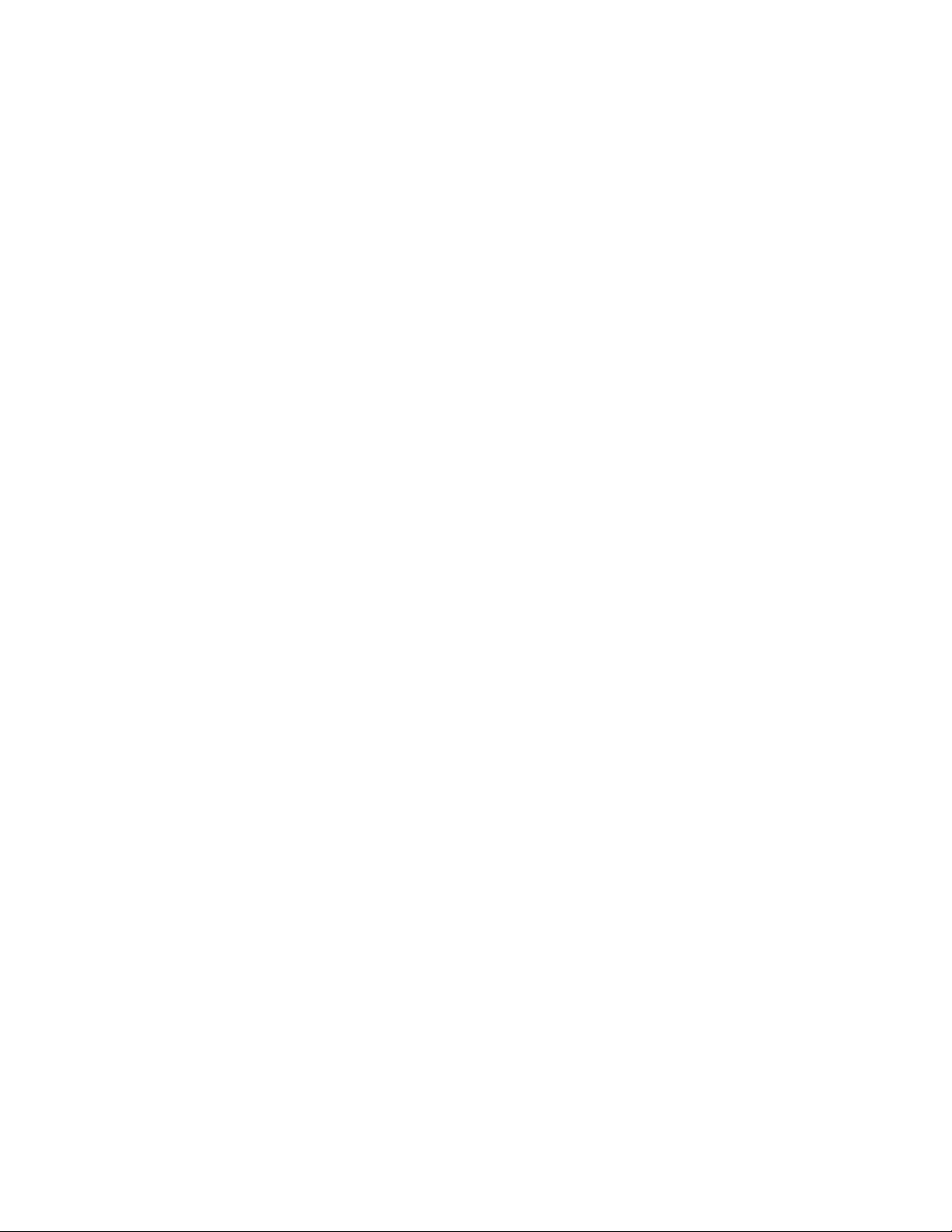
Прочетете първо
Преди да използвате тази документация и продукта, за който се отнася, се уверете, че сте прочели и
разбрали следното:
• Приложение A „Важна информация за безопасността“ на страница 19
• Ръководство за безопасност и гаранция
• Ръководство за настройка
Първо издание (февруари 2021)
© Copyright Lenovo 2021.
ЗАБЕЛЕЖКА ЗА ОГРАНИЧЕНИТЕ ПРАВА: Ако доставката на данни или софтуер е извършена съобразно договор
за администриране на общи услуги „GSA“, използването, възпроизвеждането или разкриването е предмет на
ограничения, изложени в договор номер GS-35F-05925.
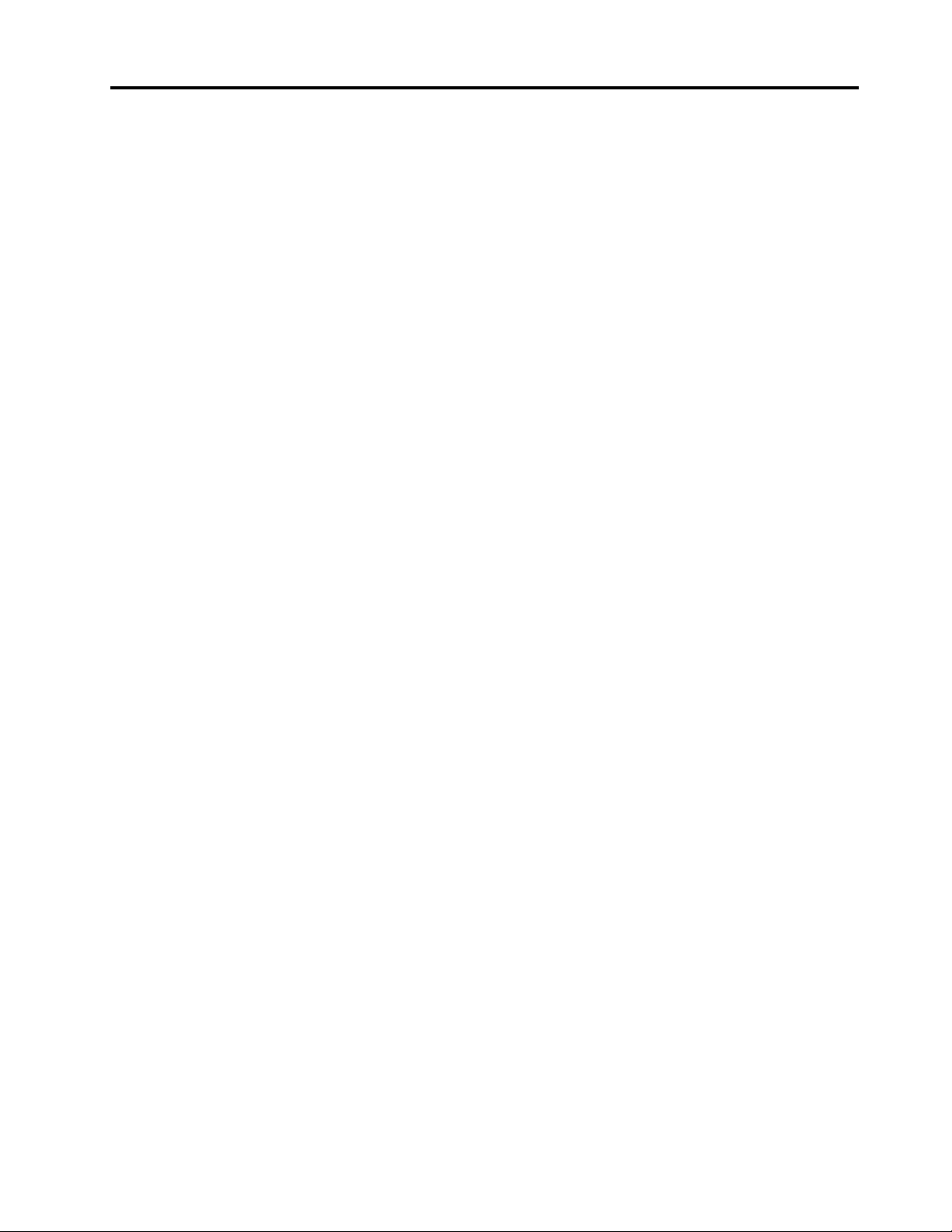
Съдържание
За тази документация . . . . . . . . . iii
Глава 1. Запознаване с
компютъра . . . . . . . . . . . . . . . 1
Изглед отпред . . . . . . . . . . . . . . . . 1
Изглед отзад . . . . . . . . . . . . . . . . 2
Характеристики и спецификации . . . . . . . . 4
Декларация за скорост на прехвърляне
чрез USB . . . . . . . . . . . . . . . . 4
Глава 2. Първи стъпки с
компютъра . . . . . . . . . . . . . . . 5
Свързване към мрежи . . . . . . . . . . . . 5
Свързване към кабелния Ethernet . . . . . . 5
Свързване към Wi-Fi мрежи . . . . . . . . 5
Свързване на външен дисплей . . . . . . . . . 5
Аксесоари за покупка . . . . . . . . . . . . . 5
Глава 3. Защита на компютъра и
информацията . . . . . . . . . . . . . 7
Заключване на компютъра . . . . . . . . . . . 7
Глава 4. Отстраняване на
проблеми . . . . . . . . . . . . . . . . 9
Основна процедура за разрешаване на
компютърни проблеми . . . . . . . . . . . . 9
Отстраняване на проблеми . . . . . . . . . . 9
Проблеми при стартиране . . . . . . . . . 9
Проблеми с мрежата . . . . . . . . . . 10
Проблеми с USB устройство . . . . . . . 10
Глава 5. Подмяна на хардуер . . . . 11
Захранващ кабел и захранващ адаптер . . . . 11
Вертикална поставка . . . . . . . . . . . . 13
Скоба за монтиране на VESA . . . . . . . . . 14
Глава 6. Помощ и поддръжка . . . . 17
Ресурси за самопомощ . . . . . . . . . . . 17
Обадете се на центъра за помощ на Amazon . . 18
Преди да се свържете със сервиз . . . . . 18
Център за помощ на Amazon . . . . . . . 18
Приложение A. Важна
информация за безопасността . . . 19
Приложение B. Информация за
достъпност и ергономичност . . . . 35
Приложение C. Информация за
съответствие . . . . . . . . . . . . . 37
Приложение D. Забележки и
търговски марки . . . . . . . . . . . 49
© Copyright Lenovo 2021 i
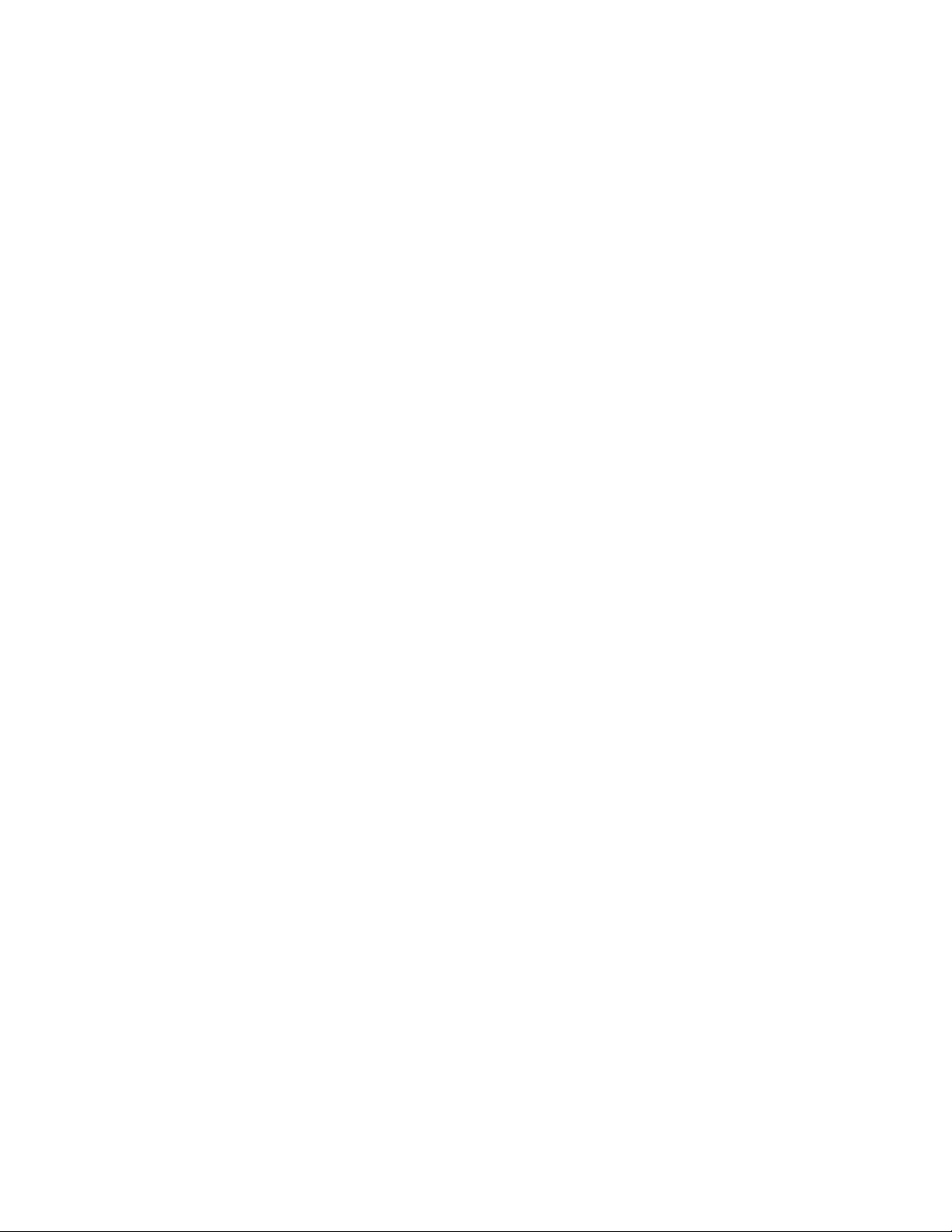
ii Ръководството за потребителя за M70q
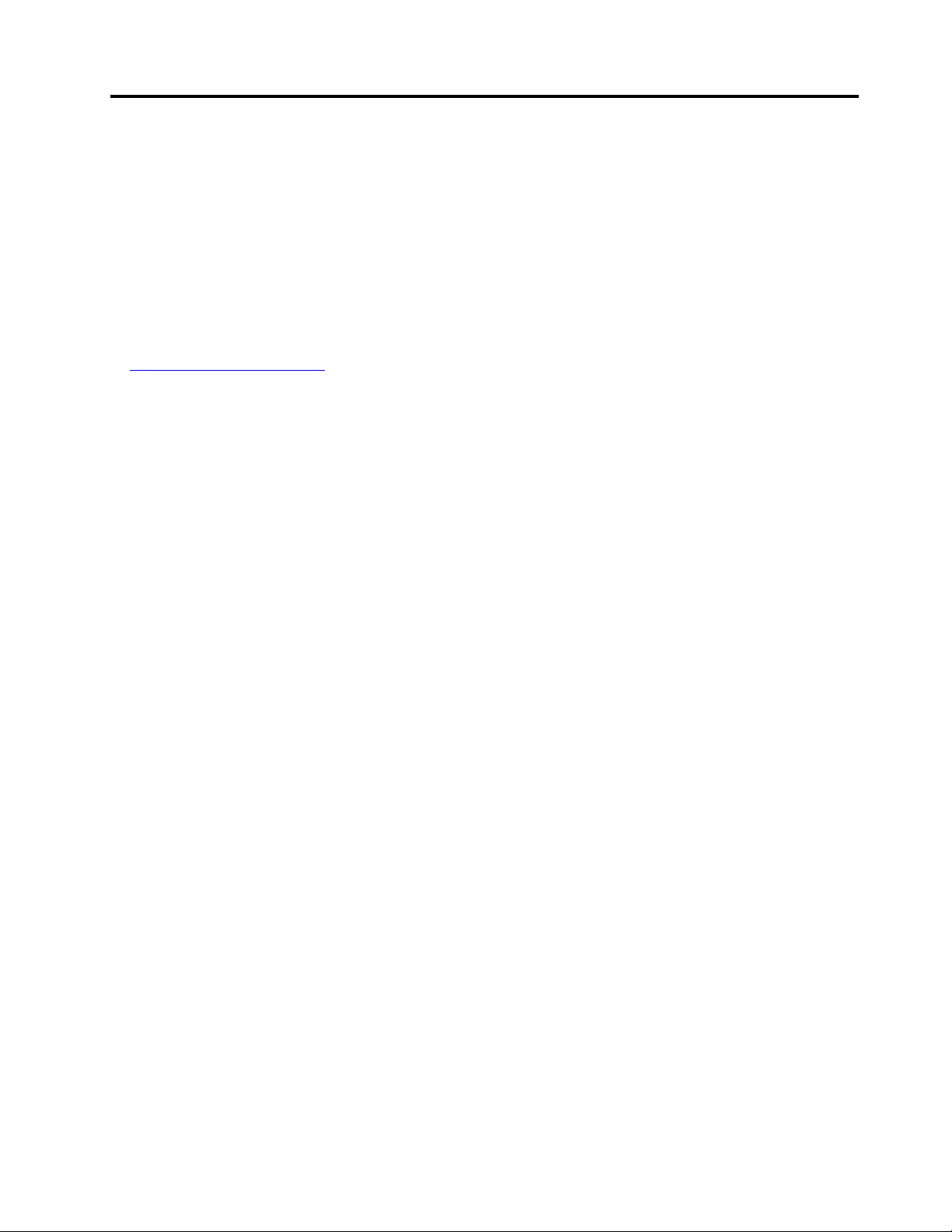
За тази документация
• Илюстрациите в тази документация може да изглеждат по-различно от вашия продукт.
• В зависимост от модела някои опционални принадлежности, функции и софтуерни програми може
да не са налични на вашия компютър.
• В зависимост от версията на операционните системи и програмите, някои инструкции на
потребителския интерфейс може да не са приложими за вашия компютър.
• Съдържанието на документацията подлежи на промяна без предизвестие. Lenovo непрекъснато
подобрява документацията за компютъра ви, включително това Ръководство за потребителя. За да
изтеглите най-актуалната документация, посетете:
https://pcsupport.lenovo.com
© Copyright Lenovo 2021 iii
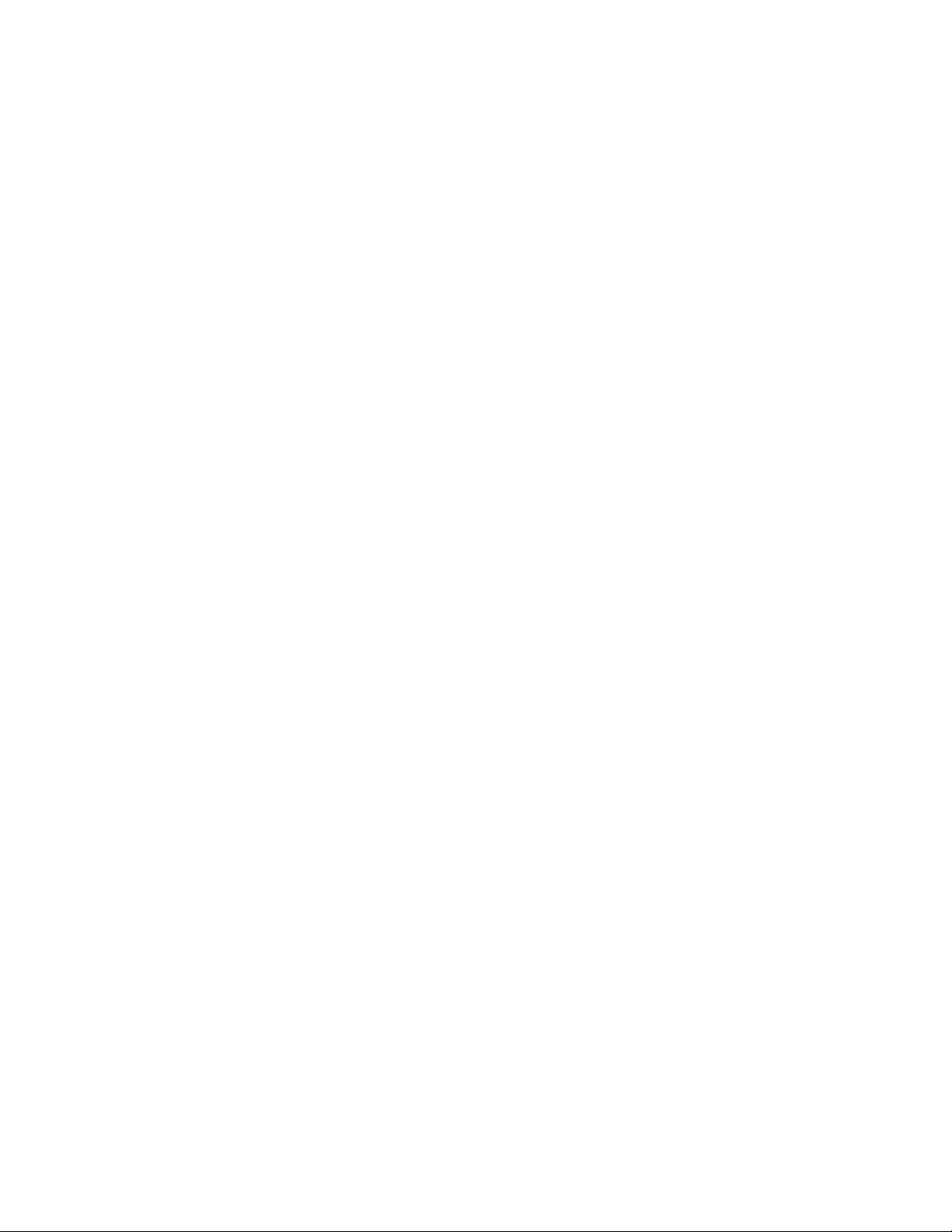
iv Ръководството за потребителя за M70q
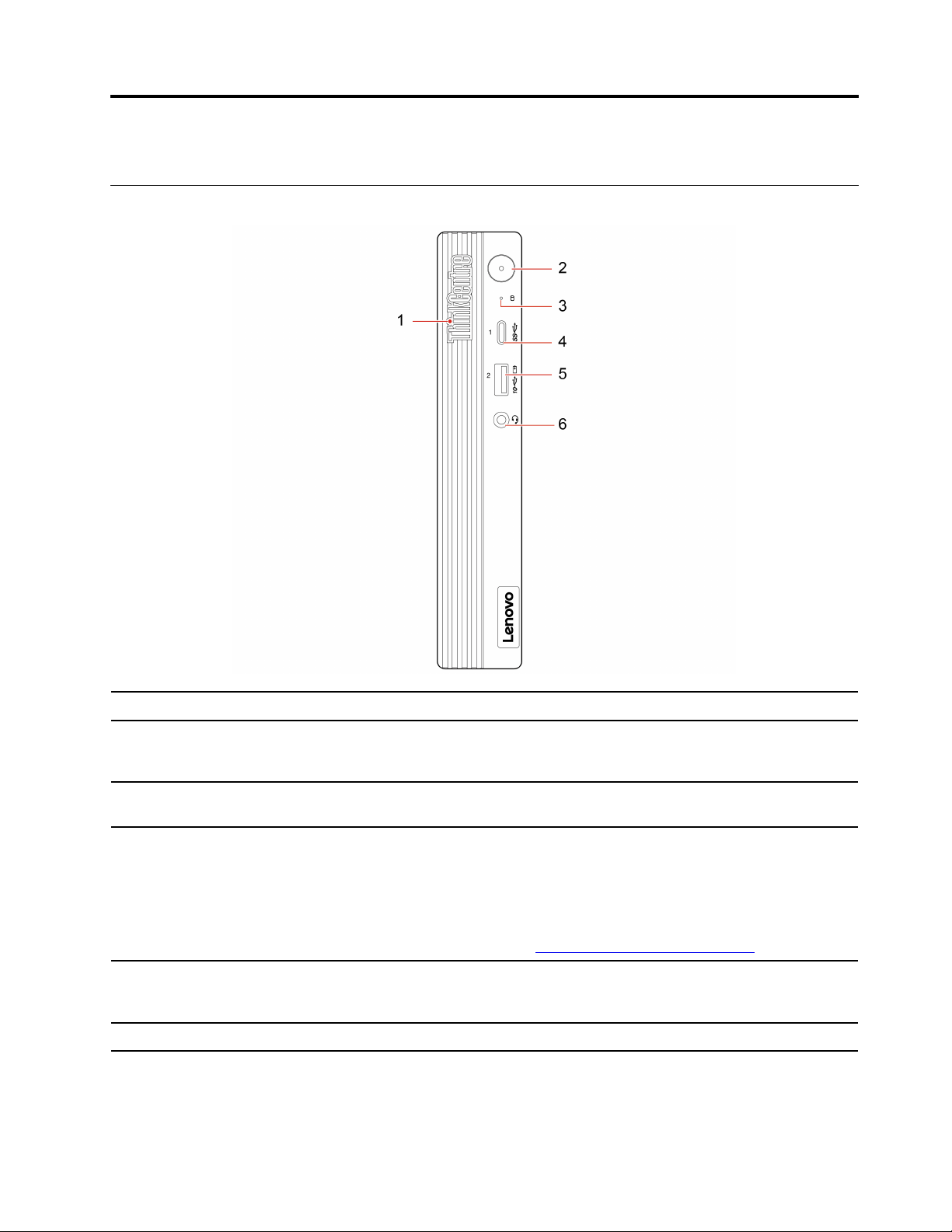
Глава 1. Запознаване с компютъра
Изглед отпред
1. ThinkCentre® LED индикатор Индикаторът е включен, когато компютърът се използва.
Натиснете, за да включите компютъра. Когато не можете да спрете
2. Бутон за захранване
3. Индикатор за активност на
устройство за съхранение
4. USB-C
1)
5. Always On USB 3.2
съединител Gen 2
6. Съединител за слушалки За свързване на слушалки към компютъра.
®
съединител (3.2 Gen
компютъра от операционната система, натиснете и задръжте бутона на
захранването за четири или повече секунди, за да изключите компютъра.
Индикаторът е включен, когато устройството за съхранение се използва.
• Зареждане на съвместими USB-C устройства с напрежение и ток от 5 V и
0,9 А.
• Прехвърляне на данни на USB 3.2 скорост, до 5 Гбит.
• За свързване към принадлежности USB-C за разширяване на
функционалността на компютъра. За закупуване на USB-C
принадлежности посетете
При активирана функция Always On USB съединителят Always On USB 3.2
Gen 2 може да зарежда съвместимо с USB устройство, когато компютърът е
включен, изключен, в режим на заспиване или в режим на хибернация.
https://www.lenovo.com/accessories.
© Copyright Lenovo 2021 1
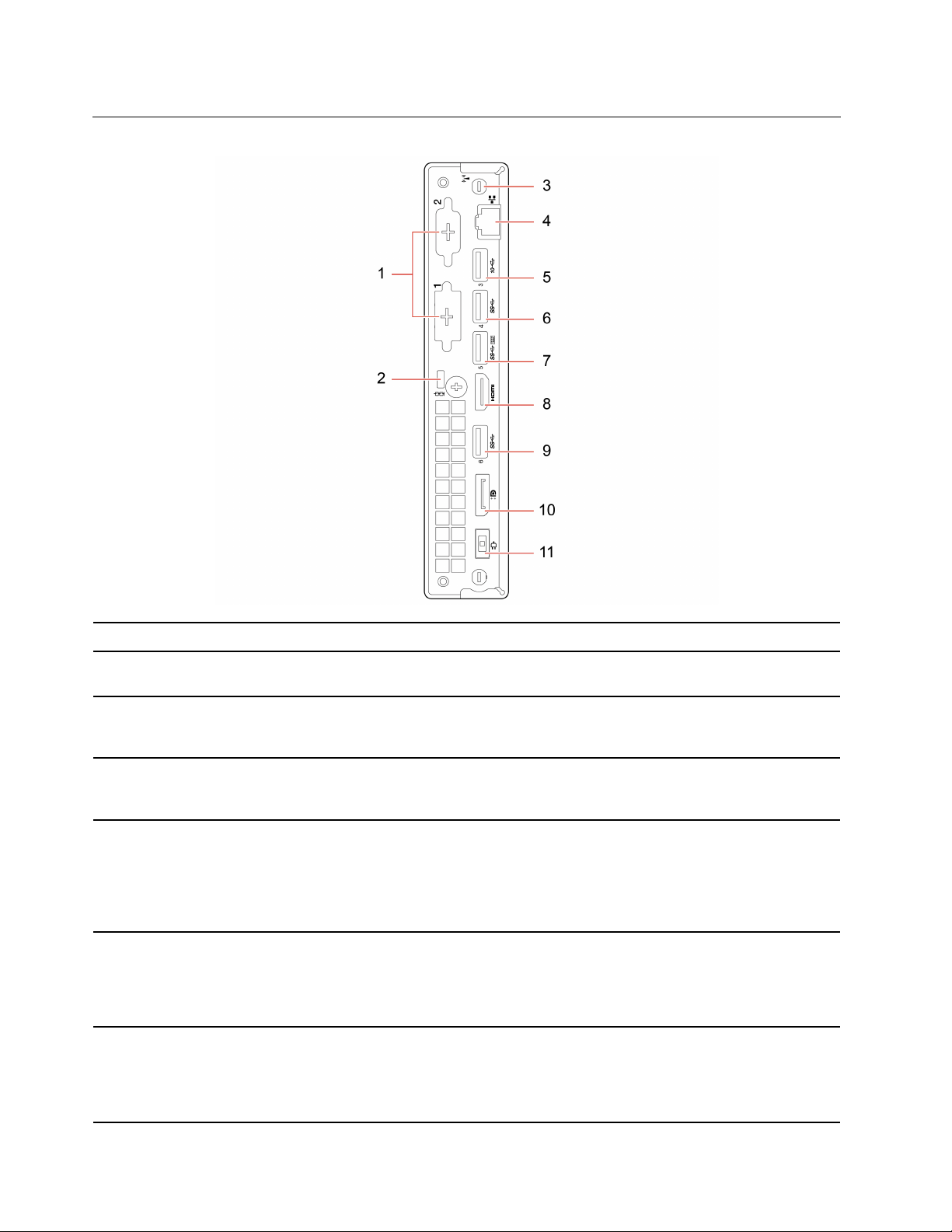
Изглед отзад
1. Допълнителни съединители* В зависимост от модела на компютъра съединителят може да е различен.
2. Гнездо за защитна ключалка
3. Гнездо за Wi-Fi
4. Ethernet съединител
5. USB 3.2 съединител Gen 2
6. Съединител USB 3.2 Gen 1
7. Съединител USB 3.2 Gen 1
®
антена*
За заключване на компютър към бюро, маса или друга мебел чрез кабелна
ключалка тип „Kensington“.
Използва се за инсталиране на съединителя за кабел на задната Wi-Fi
антена, който е наличен само на някои модели. Задната Wi-Fi антена се
инсталира към съединителя за кабел на задната Wi-Fi антена.
Свързване към локална мрежа (LAN). Когато зеленият индикатор свети,
компютърът е свързан с LAN мрежа. Когато жълтият индикатор премигва,
се извършва прехвърляне на данни.
Разрешава да се възползвате от по-висока скорост на прехвърляне на
данни, когато свързвате съвместими USB устройства, като например USB
клавиатура, USB мишка или USB принтер.
Забележка: USB устройствата за съхранение са блокирани по
подразбиране. Нямате достъп до USB устройствата за съхранение от
компютъра.
Свързване на съвместими USB устройства, като например USB клавиатура,
USB мишка или USB принтер.
Забележка: USB устройствата за съхранение са блокирани по
подразбиране. Нямате достъп до USB устройствата за съхранение от
компютъра.
Свързване на съвместими USB устройства, като например USB клавиатура,
USB мишка или USB принтер. Този съединител поддържа функцията за
интелигентно включване.
Забележка: USB устройствата за съхранение са блокирани по
подразбиране. Нямате достъп до USB устройствата за съхранение от
2 Ръководството за потребителя за M70q
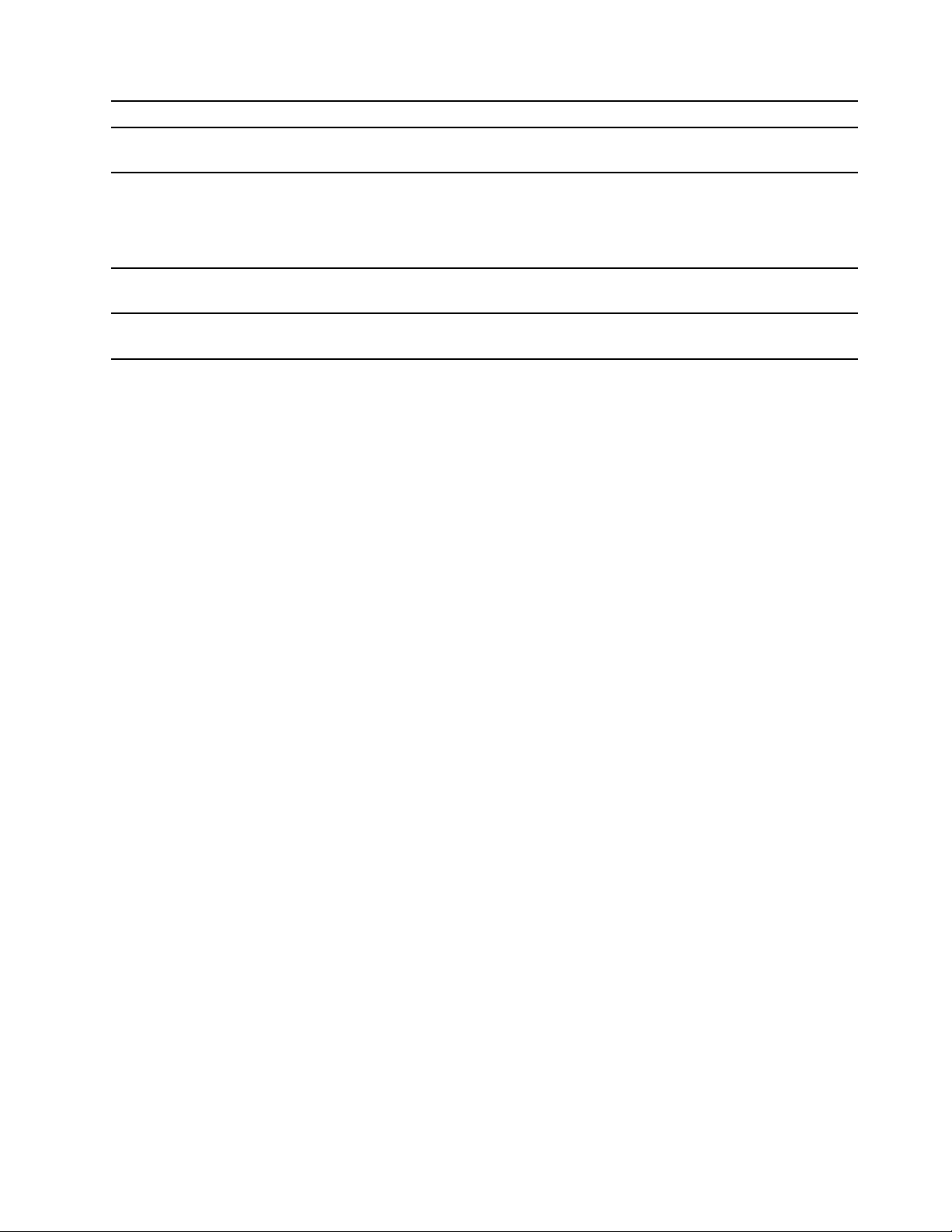
компютъра.
8. Изходен съединител за
TM
HDMI
1.4
9. Съединител USB 3.2 Gen 1
10. Изходен съединител
DisplayPort
®
1.4
11. Съединител за захранващ
адаптер
* за избрани модели
За изпращане на аудио- и видеосигнали от компютъра до друго аудио- или
видеоустройство, като например високопроизводителен монитор.
Свързване на съвместими USB устройства, като например USB клавиатура,
USB мишка или USB принтер.
Забележка: USB устройствата за съхранение са блокирани по
подразбиране. Нямате достъп до USB устройствата за съхранение от
компютъра.
За изпращане на аудио- и видеосигнали от компютъра до друго аудио- или
видеоустройство, като например високопроизводителен монитор.
Свържете захранващия адаптер с компютъра с цел захранване.
Глава 1. Запознаване с компютъра 3
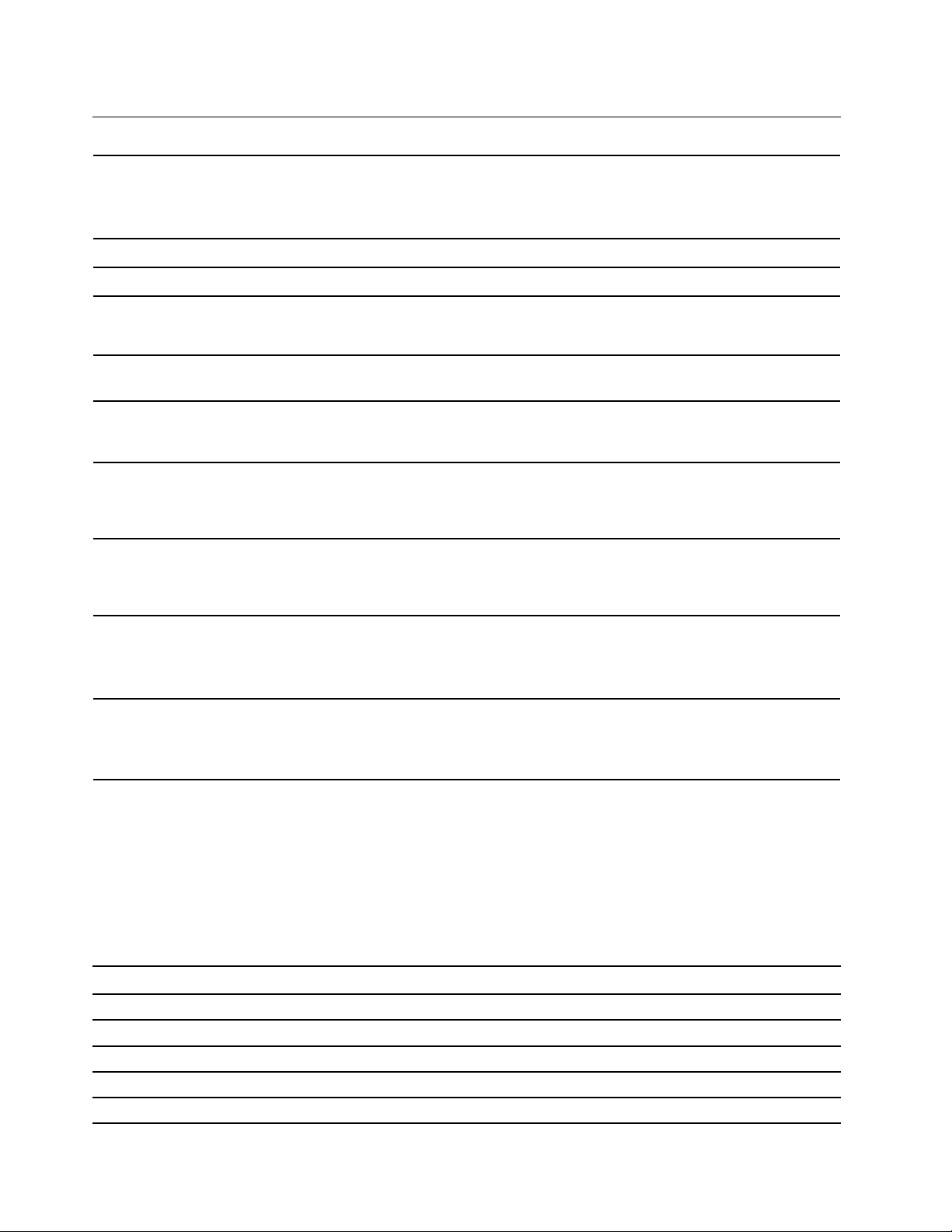
Характеристики и спецификации
• Ширина: 36,5 мм (1,4 инча)
Размери
Тегло (без опаковката) Максимална конфигурация при доставка: 1,25 кг (2,76 паунда)
Захранващ блок 65-ватов самонастройващ се захранващ блок
• Височина: 179,0 мм (7,0 инча)
• Дълбочина: 182,9 mm (7,2 инча)
Подаване на електричество
Памет
Устройство за съхранение
Характеристики на видео
картата
Характеристики на звуковата
карта
Разширяване
Мрежови функции
• Входен волтаж: От 100 V до 240 V променлив ток
• Входна честота: 50/60 Hz
Двоен поредов модул памет с удвоено равнище на пренос на данни 4 (DDR4)
с малък размер (SODIMM)
M.2 SSD устройство*
Забележка: Посоченият капацитет от системата на устройството за
съхранение е по-малко от номиналния капацитет.
Вградената аудио карта поддържа следните:
• Изходен съединител DisplayPort 1.4
• Изходен съединител HDMI 1.4
Вградената звукова карта поддържа следните:
• Съединител за слушалки
• Вътрешен говорител*
• Гнезда за памет
• Гнездо за M.2 SSD устройство
• Гнездо за устройства за съхранение
• Bluetooth*
• Ethernet LAN
• Безжична LAN*
* за избрани модели
Декларация за скорост на прехвърляне чрез USB
В зависимост от много фактори, като способността за обработка на хост и периферни устройства,
файлови атрибути и други фактори, свързани с конфигурацията на системата и работните среди,
действителната скорост на трансфер с различните USB съединители на това устройство ще варира и
ще бъде по-бавна от скоростта на данните, изброени по-долу за всяко съответно устройство.
USB устройство Пренос на данни (гигабит/сек.)
3.2 Gen 1 / 3.1 Gen 1
3.2 Gen 2 / 3.1 Gen 2
3.2 Gen 2 × 2
Thunderbolt 3 40
Thunderbolt 4 40
4 Ръководството за потребителя за M70q
5
10
20
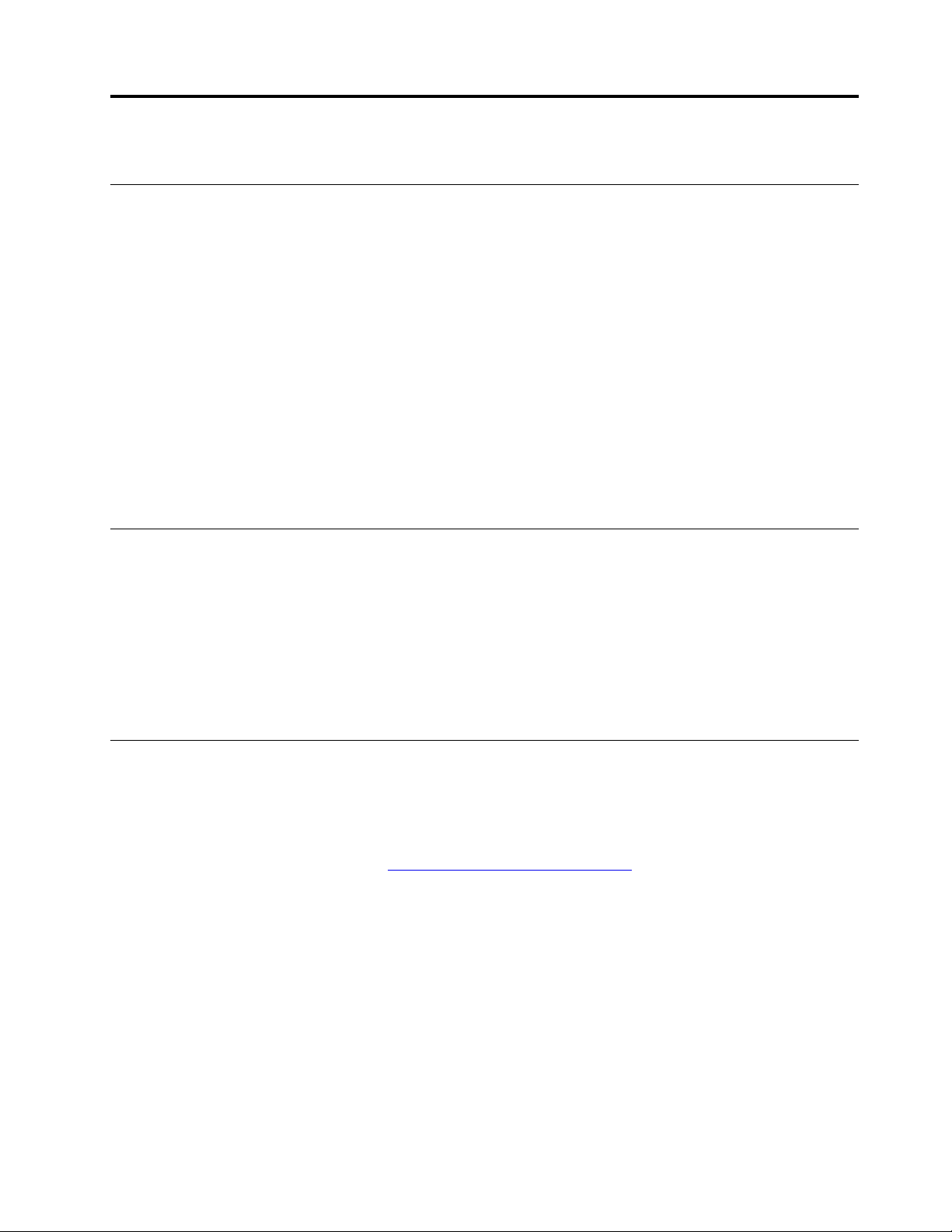
Глава 2. Първи стъпки с компютъра
Свързване към мрежи
Компютърът ви помага да се свързвате със света чрез кабелна или безжична мрежа.
Свързване към кабелния Ethernet
Свържете компютъра към локална мрежа през Ethernet съединителя му с помощта на Ethernet кабел.
Свързване към Wi-Fi мрежи
Ако Вашият компютър разполага с модул за безжична LAN, той може да бъде свързан с Wi-Fi
мрежи. Възможно е модулът за безжична LAN на Вашия компютър да поддържа различни стандарти.
За някои страни или региони използването на 802.11 ax може да бъде деактивирано съгласно
местните разпоредби.
1. Щракнете върху иконата за мрежата. Ще се покаже списък с наличните безжични мрежи.
2. Изберете мрежа, която е достъпна за връзка. Предоставете необходимата информация, ако се
налага.
Свързване на външен дисплей
Свържете проектор или монитор с вашия компютър, за да изнасяте презентации или да разширите
работното си пространство.
®
За свързване към външен дисплей:
1. Свържете външния дисплей към подходящ съединител за видео на компютъра.
2. Свържете външния дисплей към електрически контакт.
3. Включете външния дисплей.
Аксесоари за покупка
Lenovo предлага голям брой хардуерни принадлежности и надстройки за разширяване на
възможностите на компютъра. Опциите включват модули за памет, устройства за съхранение,
мрежови карти, захранващи адаптери, клавиатури, мишки и др.
За да пазарувате от Lenovo, посетете
https://www.lenovo.com/accessories.
© Copyright Lenovo 2021 5
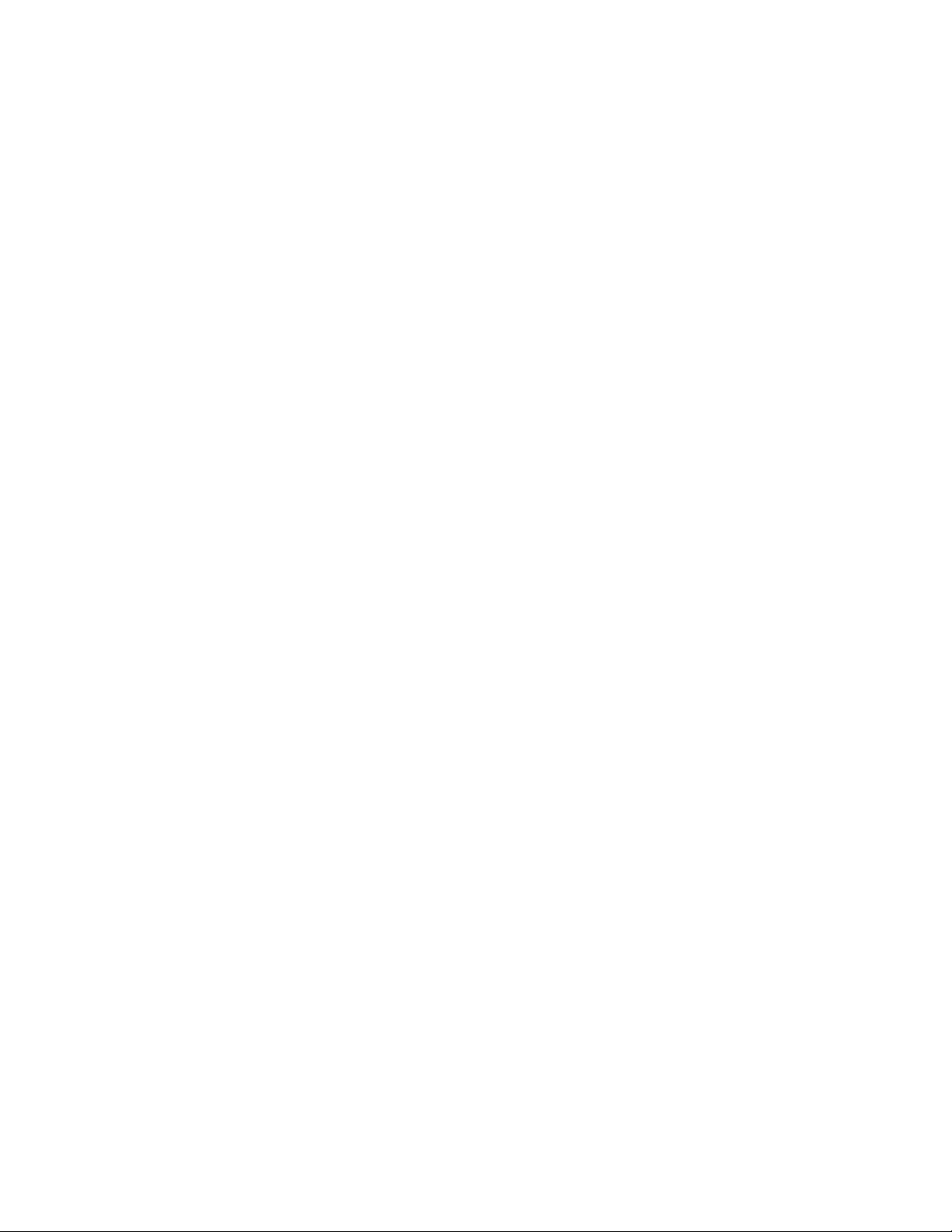
6 Ръководството за потребителя за M70q
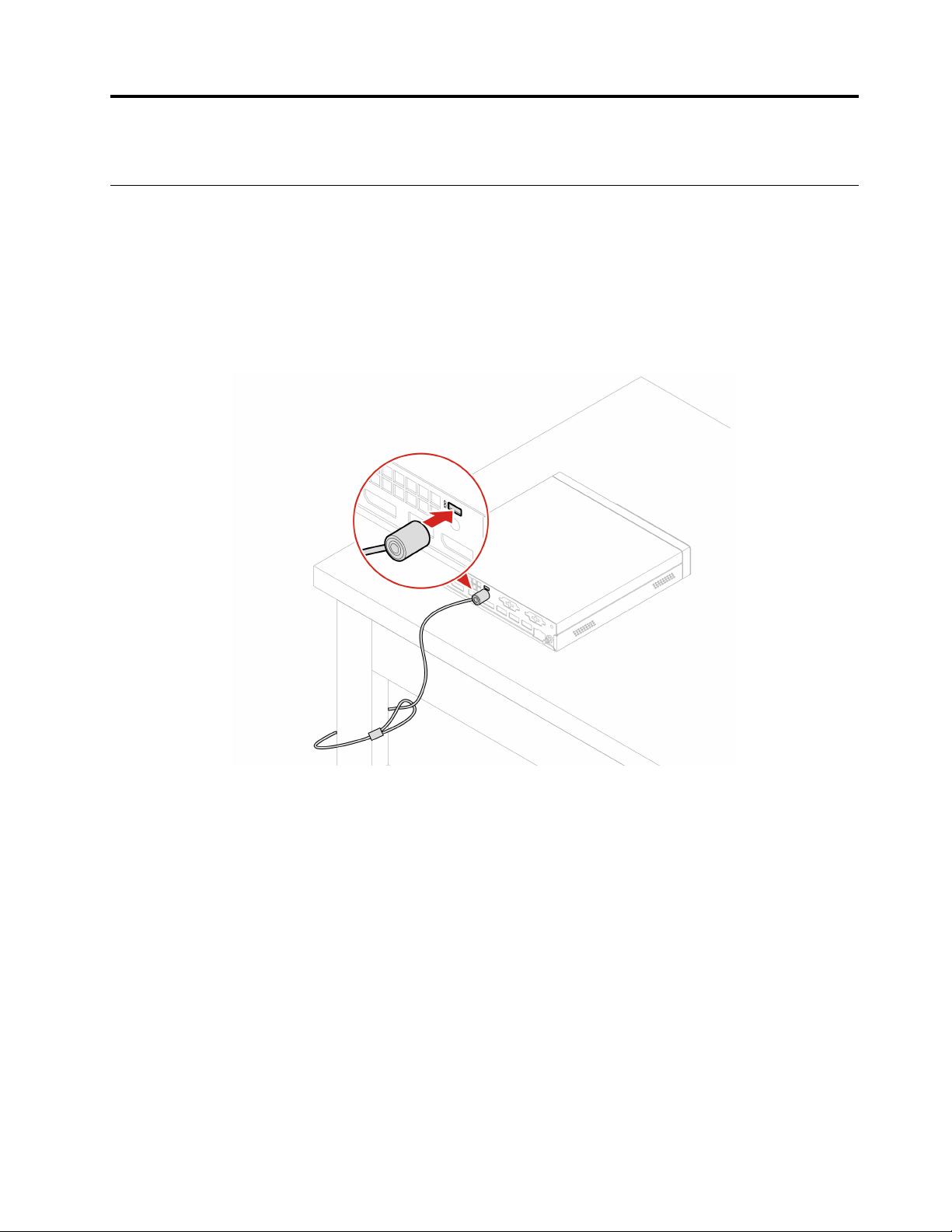
Глава 3. Защита на компютъра и информацията
Заключване на компютъра
Забележка: Вие носите отговорност за оценяването, избирането и внедряването на заключващото
устройство и функцията за защита. Lenovo не предоставя коментари, оценки или гаранции за
функционирането, качеството или производителността на заключващото устройства и функцията за
защита. Можете да закупите компютърни ключалки от Lenovo.
Кабелна ключалка Kensington
Заключете компютъра си към бюро, маса или друга мебел чрез кабелна ключалка тип „Kensington“.
© Copyright Lenovo 2021 7
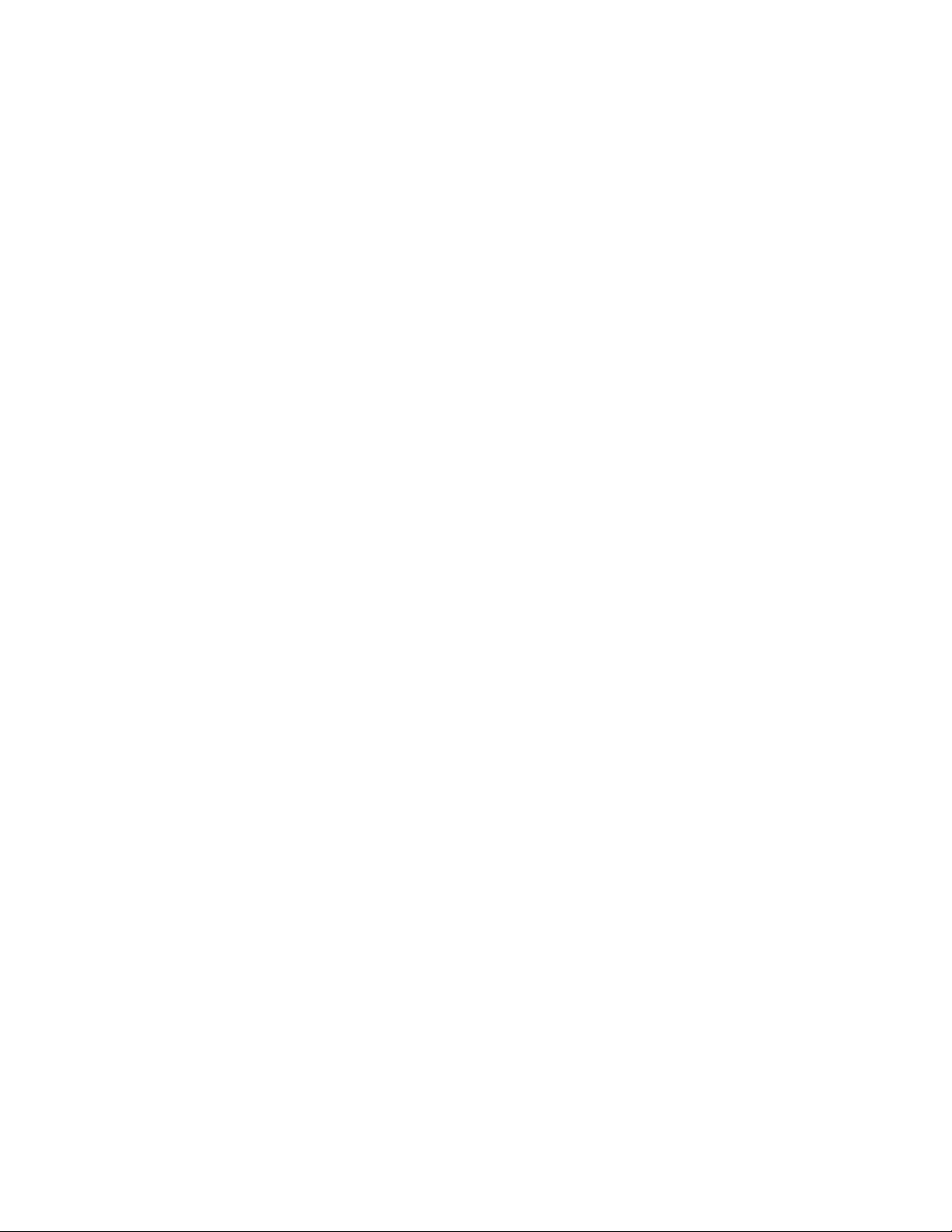
8 Ръководството за потребителя за M70q
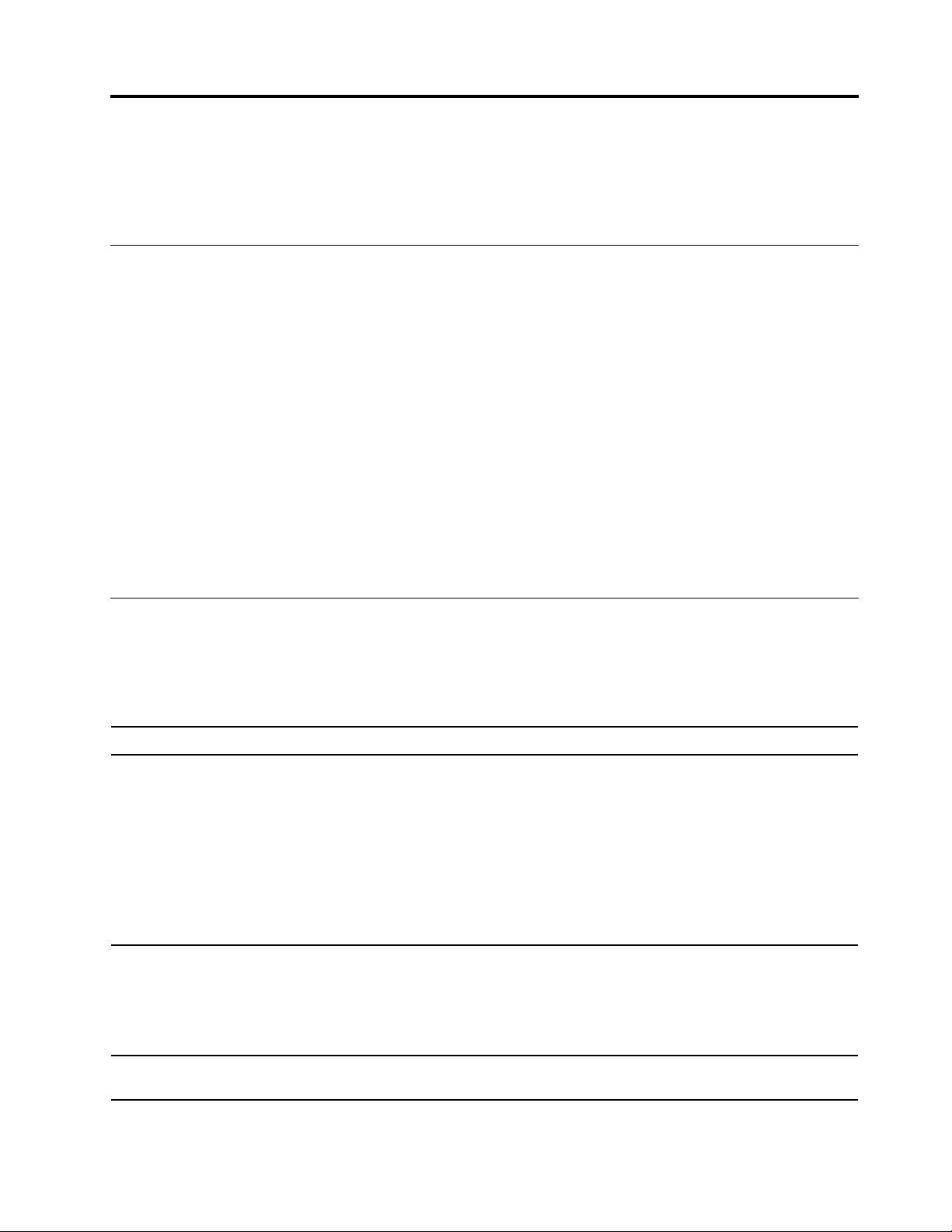
Глава 4. Отстраняване на проблеми
Тази глава предоставя решения на проблеми с компютъра. Използвайте основната процедура като
отправна точка за разрешаване на проблеми с компютъра.
Основна процедура за разрешаване на компютърни проблеми
Необходимо условие
Преди да започнетe, прочетете Приложение A „Важна информация за безопасността“ на страница 19
и отпечатайте следните инструкции.
1. Проверете дали:
a. Кабелите за всички свързани устройства са свързани правилно и защитено.
b. Всички компоненти са били отново сглобени правилно.
c. Всички свързани устройства, изискващи променлив ток, са свързани към правилно заземени
и работещи електрически контакти.
2. Използвайте антивирусна програма (ако има), за да проверите дали компютърът е заразен с
вирус. Ако програмата открие вирус, го премахнете.
3. Ако проблемът не бъде отстранен, се свържете с центъра за помощ на Amazon. За повече
информация за помощ, обслужване и техническо съдействие вижте Глава 6 „Помощ и
поддръжка“ на страница 17.
Отстраняване на проблеми
Използвайте информацията за отстраняване на проблеми, за да откриете решения на проблеми с
определени симптоми.
Проблеми при стартиране
Проблем
Компютърът не се стартира, когато
натиснете бутона на захранването.
Операционната система не стартира от
правилното устройство за съхранение или
стартира неуспешно.
Решение
• Проверете дали захранващият кабел е правилно свързан към
задната част на компютъра и към работещ електрически
контакт.
• Ако компютърът има вторичен превключвател на захранване
на гърба си, проверете дали той е включен.
• Индикаторът на захранване отпред на компютъра е включен.
• Напрежението на компютъра съответства на достъпното от
електрическия контакт напрежение за вашите страна или
регион.
• Уверете се, че всички кабели на сигнала и захранващи кабели
на устройството за съхранение са свързани правилно.
• В редки случаи устройството за съхранение и операционната
система могат да се повредят или увредят. В такива случаи
може да се наложи да подмените устройството за съхранение.
Компютърът бипка многократно преди
стартирането на операционната система.
© Copyright Lenovo 2021 9
Проверете дали няма заседнали клавиши.
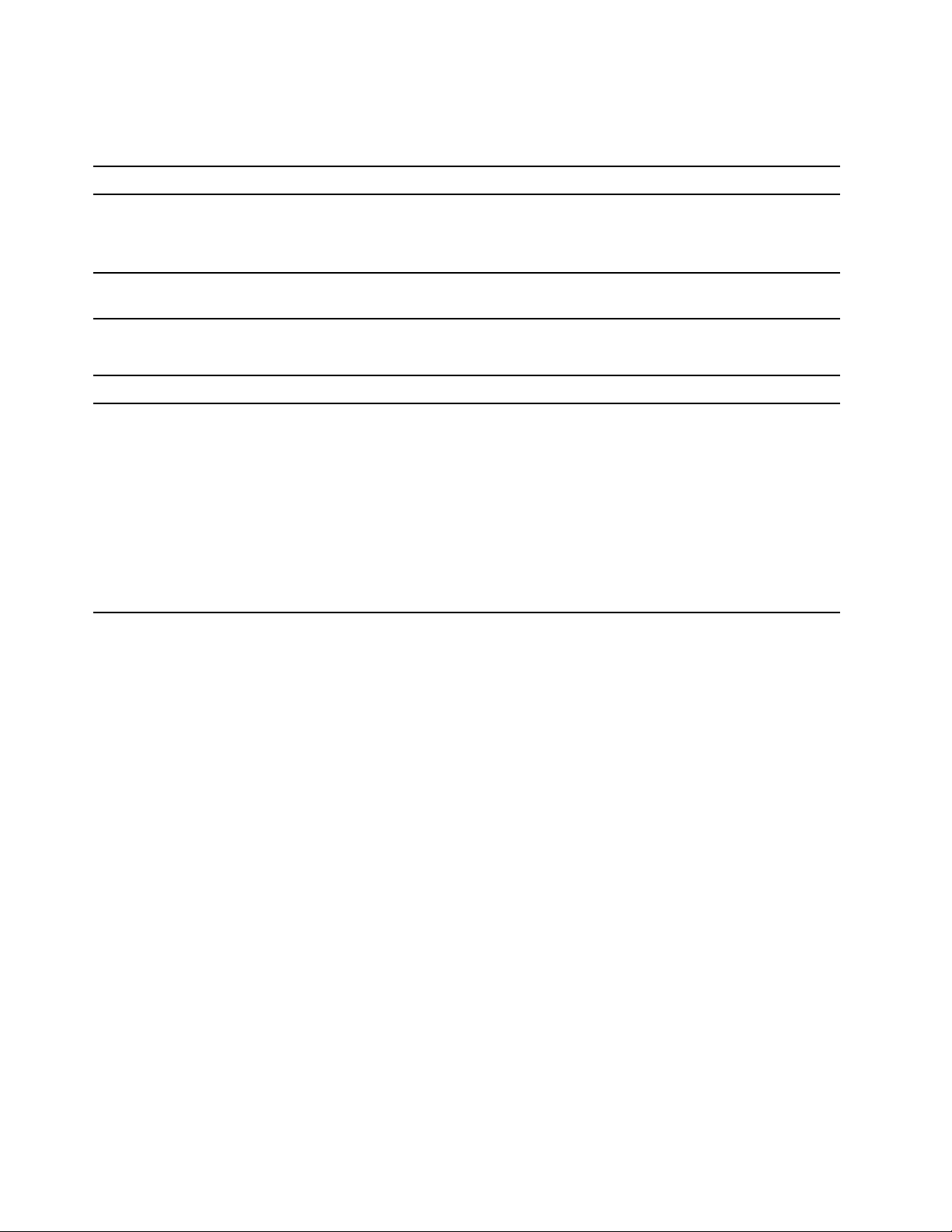
Проблеми с мрежата
Забележка: Функциите Wi-Fi® и Bluetooth са опционални.
Проблем
Когато компютърът работи с Gigabit
Ethernet и се използва скорост от 1000
Mbps, Ethernet LAN връзката е неуспешна
или възникват грешки.
От Bluetooth слушалките не се чува звук.
Проблеми с USB устройство
Проблем
Няма достъп до USB устройство.
Решение
Свържете мрежовия кабел към Ethernet съединителя
посредством окабеляване категория 5 и 100 BASE-T
концентратор/превключвател (не 100 BASE-X).
Изберете Bluetooth слушалките като аудио изходното устройство
по подразбиране в разширените настройки на звука.
Решение
• Свържете USB кабела от USB съединителя към USB
устройството. Ако USB устройството разполага със собствен
захранващ кабел, свържете захранващия кабел към заземен
електрически контакт.
• Включете USB устройството и го свържете с интернет.
• Изключете и свържете отново USB съединителя, за да
нулирате USB устройството.
Забележка: USB устройствата за съхранение са блокирани по
подразбиране. Нямате достъп до USB устройствата за
съхранение от компютъра.
10 Ръководството за потребителя за M70q
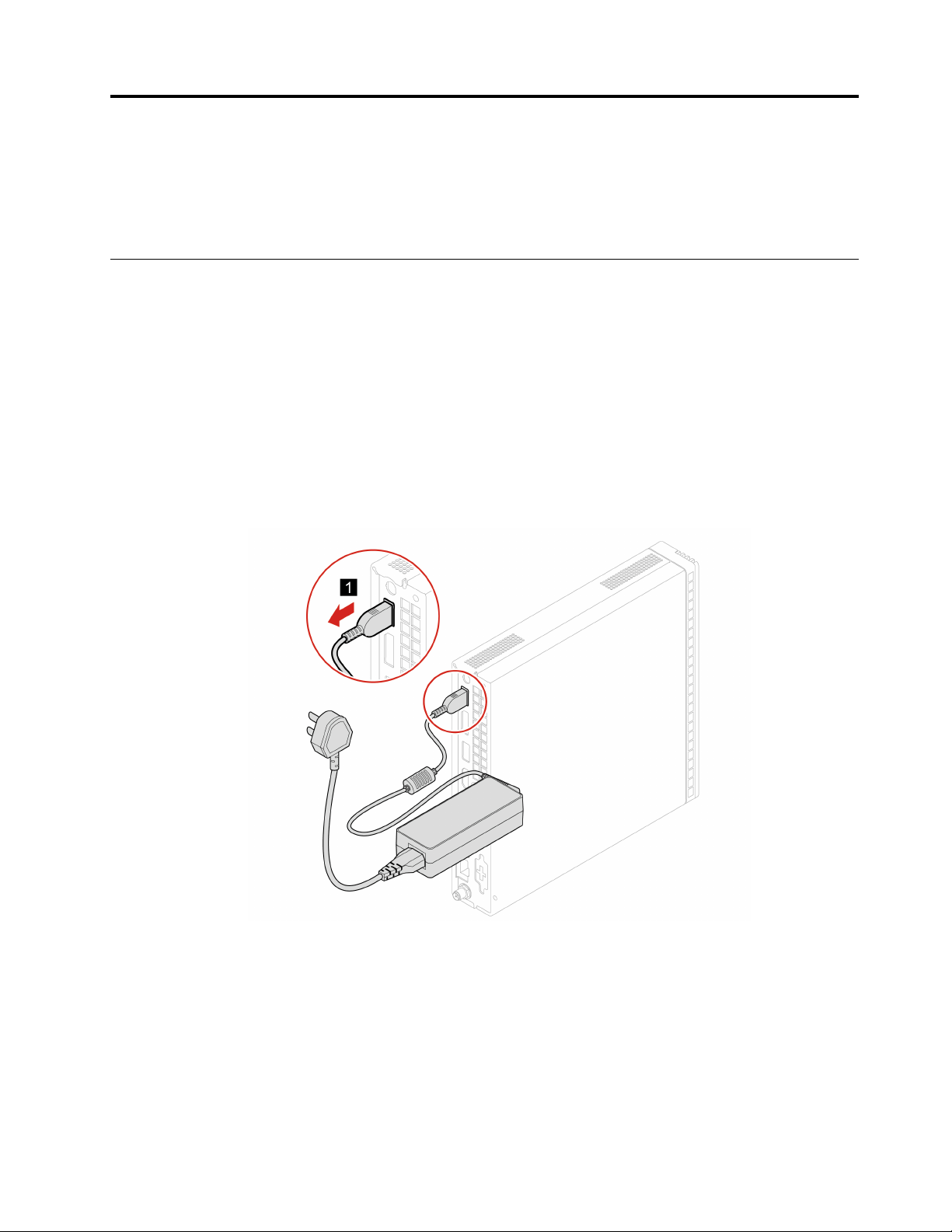
Глава 5. Подмяна на хардуер
Внимание: Не отваряйте капака на компютъра. В противен случай ще се активира превключвател за
откриване на достъп до шасито, който прави устройството ненадеждно и потенциално
неизползваемо.
Захранващ кабел и захранващ адаптер
Необходимо условие
Преди да започнетe, прочетете Приложение A „Важна информация за безопасността“ на страница 19
и отпечатайте следните инструкции.
Процедура за подмяна
1. Отстранете всякакви носители от устройствата и изключете всички свързани устройства и
компютъра.
2. Изключете захранващия кабел от електрическия контакт и всички кабели от компютъра.
3. Подменете захранващия адаптер.
© Copyright Lenovo 2021 11
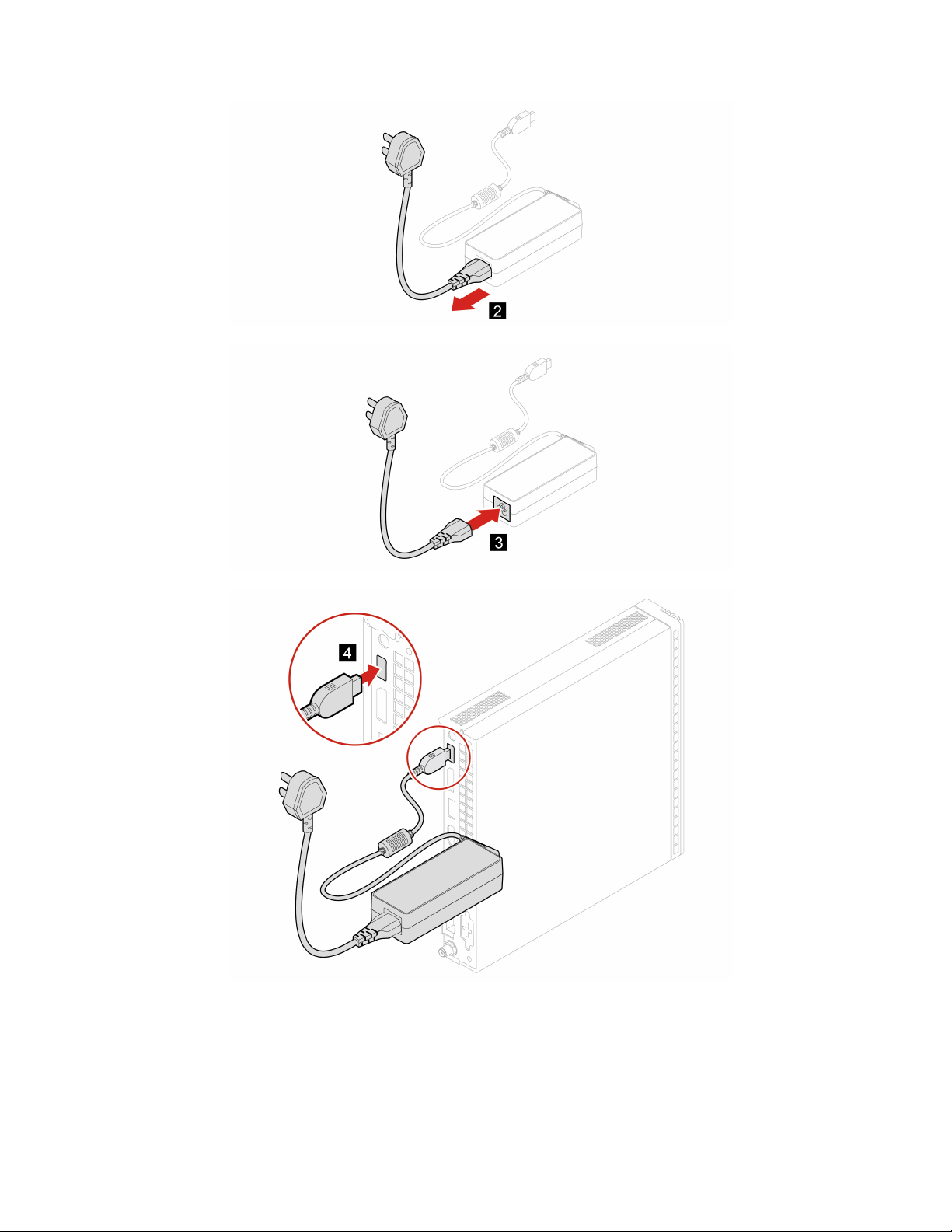
4. Свържете отново външните кабели и захранващия адаптер към съответните съединители на
компютъра.
12
Ръководството за потребителя за M70q

Вертикална поставка
Необходимо условие
Преди да започнетe, прочетете Приложение A „Важна информация за безопасността“ на страница 19
и отпечатайте следните инструкции.
Процедура за подмяна
1. Отстранете всякакви носители от устройствата и изключете всички свързани устройства и
компютъра.
2. Изключете всички захранващи кабели от електрическите контакти и всички кабели от компютъра.
3. Подменете вертикалната стойка.
Глава 5. Подмяна на хардуер 13

4. Свържете отново външните кабели и захранващия адаптер към съответните съединители на
компютъра.
Скоба за монтиране на VESA
Необходимо условие
Преди да започнетe, прочетете Приложение A „Важна информация за безопасността“ на страница 19
и отпечатайте следните инструкции.
Процедура за подмяна
1. Отстранете всякакви носители от устройствата и изключете всички свързани устройства и
компютъра.
2. Изключете всички захранващи кабели от електрическите контакти и всички кабели от компютъра.
3. Подменете скобата за монтиране на VESA.
14
Ръководството за потребителя за M70q

4. Свържете отново външните кабели и захранващия адаптер към съответните съединители на
компютъра.
Глава 5. Подмяна на хардуер 15

16 Ръководството за потребителя за M70q

Глава 6. Помощ и поддръжка
Ресурси за самопомощ
Използвайте следните ресурси за самопомощ, за да научите повече за компютъра и отстраняването
на проблеми.
Ресурси
Документация за продукти:
• Ръководство за безопасност и гаранция
• Ръководство за настройка
• Това ръководство за потребителя
• Забележки за разпоредби
Amazon предоставя най-актуалната информация за
поддръжка на следното:
• Драйвери и софтуер
• Диагностични решения
• Гаранция за продукти и обслужване
• Информация за продукти и части
• База знания и често задавани въпроси
Как да осъществите достъп?
Отворете
следвайте инструкциите на екрана, за да филтрирате
желаните документи.
Център за помощ на Amazon
https://pcsupport.lenovo.com. След това
© Copyright Lenovo 2021 17

Обадете се на центъра за помощ на Amazon
Ако сте опитали самостоятелно да коригирате проблема и все още се нуждаете от помощ, можете да
се обадите на центъра за помощ на Amazon.
Преди да се свържете със сервиз
Преди да се свържете с центъра за помощ на Amazon, подгответе следната информация:
1. Запишете симптомите и подробностите за проблема:
• Какъв е проблемът? Постоянен ли е или от време на време?
• Има ли съобщение за грешка или код на грешка?
• Каква операционна система използвате? Коя версия е тя?
• Кои софтуерни приложения са се изпълнявали, когато е възникнал проблемът?
• Може ли проблемът да се възпроизведе? Ако може, как?
2. Запишете информацията за системата:
• Име на продукта
• Тип на машината и сериен номер
Следната илюстрация показва къде да намерите типа на машината и серийния номер на
компютъра.
Център за помощ на Amazon
Можете да получите помощ и информация от центъра за помощ на Amazon.
Услуги, които не са включени
• Подмяна или използване на части, които не са произведени за или от Lenovo, или части извън
гаранция
• Идентифициране на източниците на софтуерните проблеми
• Промени, модифициране или обновление на драйверите за устройства
• Инсталиране и поддръжка на мрежова операционна система (NOS)
• Инсталиране и поддръжка на програми
18
Ръководството за потребителя за M70q

Приложение A. Важна информация за безопасността
Забележки за безопасността
Тази информация може да ви помогне да използвате безопасно компютъра. Следвайте и пазете
цялата информация, включена с вашия компютър. Информацията в този документ не променя
условията на договора ви за покупка или на Ограничената гаранция. За повече информация посетете:
•
https://www.lenovo.com/warranty/llw_02
• https://pcsupport.lenovo.com/warrantylookup
Безопасността на клиента е важна. Нашите продукти са разработени да бъдат безопасни и
ефективни. Персоналните компютри обаче са електронни устройства. Захранващите кабели,
захранващите адаптери и други компоненти могат да създадат потенциални рискове за
безопасността, които могат да доведат до физически наранявания или щети на собствеността,
особено при неправилна употреба. За да намалите тези рискове, следвайте осигурените с продукта
ви инструкции, следете всички предупреждения на продукта и в инструкциите за употреба, и
прегледайте внимателно включената в този документ информация. Като следвате внимателно
информацията, съдържаща се в този документ и осигурена с продукта ви, можете да помогнете за
предпазването ви от опасности и да създадете по-сигурно обкръжение за работа с компютър. Ако
компютърът се използва по начин, който не е определен от производителя, защитата, предоставена
от компютъра, може да бъде нарушена.
Забележка: Тази информация включва споменавания на захранващи адаптери и батерии. В
допълнение някои продукти (като високоговорители и монитори) се доставят с външни захранващи
адаптери. Ако имате такъв продукт, тази информация е приложима за него. Освен това
компютърните продукти съдържат вътрешна батерия с размер на монета, която осигурява
захранване за системния часовник дори когато компютърът е изключен от мрежата, затова
информацията за безопасност на батерията се отнася за всички компютърни продукти.
Състояния, които изискват незабавни мерки
Продуктите могат да се повредят вследствие на неправилна употреба или небрежност. Някои
повреди на продукта са дотолкова сериозни, че компютърът не трябва да бъде използван
отново, докато не бъде прегледан и, ако е необходимо, поправен от оторизиран сервиз.
Както с всяко електронно устройство, следете отблизо продукта, когато е включен.
В много редки случаи е възможно да усетите миризма или да забележите изхвърляне на облаче
дим или искри от продукта. Възможно е също да чуете звуци като пукане, тракане или съскане.
Тези състояния може просто да означават, че даден вътрешен електронен компонент е отказал
по безопасен и контролиран начин. Възможно е обаче да индикират и потенциален проблем с
безопасността. Не поемайте рискове и не се опитвайте да диагностицирате ситуацията
самостоятелно. Свържете се с Центъра за поддръжка на клиенти за допълнителни насоки. За
списък на телефонните номера за обслужване и поддръжка вижте следния уеб сайт:
https://pcsupport.lenovo.com/supportphonelist
Преглеждайте редовно компютъра си и компонентите му за повреди, износване или признаци
за опасност. Ако имате съмнения относно състоянието на продукта, не го използвайте.
© Copyright Lenovo 2021 19

Свържете се с Центъра за поддръжка на клиенти или с производителя на продукта за
инструкции как да прегледате продукта, и ако е необходимо, да го поправите.
В слабо вероятния случай, че забележите някое от долните състояния, или ако имате съмнения
в безопасността на продукта, спрете да го използвате и го изключете от захранването и
телекомуникационните линии, докато ви се удаде възможност да се свържете с Център за
поддръжка на клиенти за по-нататъшни насоки.
• Захранващи кабели, щепсели, захранващи адаптери, шокови предпазители или захранвания, които
са напукани, счупени или повредени.
• Следи от прегряване, дим, искри или огън.
• Повреда на батерия (като пукнатини, нащърбвания или вдлъбнатини), разряд от батерия или
натрупване на чуждо вещество по батерията.
• Пукащ, съскащ или тракащ звук, или странна миризма, излизаща от продукта.
• Следи от разливане на течност върху обекта или от падането на предмет върху компютъра,
захранващия кабел или захранващия адаптер.
• Компютър, захранващ кабел или захранващ адаптер, изложени на вода.
• Продуктът е изпускан или повреден по някакъв начин.
• Продуктът не работи нормално, когато следвате работните инструкции.
Забележка: Ако забележите тези състояния у даден продукт (като например удължителен кабел),
който не е произведен от или за Lenovo, спрете да използвате продукта, докато се свържете с
производителя му за по-нататъшни инструкции, или докато намерите подходящ заместител.
20
Ръководството за потребителя за M70q

Захранващи кабели и захранващи адаптери
ОПАСНОСТ
Използвайте само захранващи кабели и захранващи адаптери, доставени от производителя
на продукта.
Захранващите кабели трябва да бъдат одобрени като безопасни. За Германия това е H03VV-F,
3G, 0,75 mm
Никога не навивайте захранващ кабел около захранващ адаптер или друг обект. Това може да
натовари кабела по начин, който да причини разнищване, пропукване или нагъване. Това
може да представлява опасност.
Винаги поставяйте захранващите кабели така, че да не се настъпват, да не спъват и да не се
прищипват от предмети.
Предпазвайте захранващите кабели и захранващите адаптери от течности. В частност, не
оставяйте захранващия кабел или захранващия адаптер до мивки, вани, тоалетни или на
подове, които се почистват с течности. Течностите могат да причинят късо съединение,
особено ако захранващият кабел или захранващият адаптер са увредени от неправилна
употреба. Течностите могат също да причинят постепенно кородиране на контактните
пластини на захранващия кабел и/или контактните пластини на съединителя на захранващия
адаптер, което впоследствие да доведе до прегряване.
Уверете се, че конекторите на захранващия кабел са свързани правилно и изцяло в
контактите.
Не използвайте захранващ адаптер, който показва следи от корозия на входните щифтове за
променлив ток или следи от прегряване (като деформирана пластмаса) на входните щифтове
за променлив ток или където и да било по захранващия адаптер.
2
или по-добър. За други страни да се използват съответните подходящи типове.
Не използвайте захранващи кабели, чиито електрически контакти на който и да е край
показват следи от корозия или прегряване, или ако захранващият кабел изглежда повреден
по какъвто и да било начин.
За да се предотврати възможно прегряване, не покривайте захранващия адаптер с дрехи или
други предмети, когато е включен в електрически контакт.
Забележка за захранващия кабел
Забележка: Захранващият кабел и адаптерът, предоставени с този продукт са предназначени за
употреба само с този продукт. Не ги използвайте с други продукти.
За ваша безопасност Lenovo осигурява захранващ кабел със заземен щепсел, с който да използвате
този продукт. За да предотвратите риска от токов удар, винаги включвайте кабела за захранването в
правилно заземен контакт.
Захранващите кабели, осигурявани от Lenovo в САЩ и Канада, са поставени в списъка на
Underwriter's Laboratories (UL) и са сертифицирани от Canadian Standards Association (CSA).
Приложение A. Важна информация за безопасността 21

За продукти, предназначени за работа при 115 V: Използвайте кабел, който е включен в списъка на
UL, има сертификат от CSA, съдържа минимум 18 AWG, от тип SVT или SJT, трижилен кабел, който е
максимум 15 фута дълъг, с щепсел с извод за заземяване, издържащ на 10 A при 125 V.
За продукти, предназначени за работа в САЩ при 230 волта, използвайте кабелен комплект, който е
включен в списъка на UL, има сертификат от CSA, съдържа минимум 18 AWG, от тип SVT или SJT,
трижилен кабел, който е с максимална дължина от 15 фута, с щепсел с извод за заземяване,
издържащ на 10 ампера при 250 волта.
За уреди, предназначени за работа при 230 волта (извън САЩ): Използвайте кабел с щепсел за
заземяване. Кабелът трябва да бъде съобразен с изискванията за безопасност на страната, в която
уредът ще бъде инсталиран.
Захранващите кабели, осигурявани от Lenovo за дадена страна или регион, обикновено са достъпни
само в тази страна или регион.
За уреди, предназначени за работа в Германия: Захранващите кабели трябва да бъдат одобрени като
безопасни. За Германия това трябва да е H05VV-F, 3G, 0,75 mm2 или по-добър. За други страни
трябва да се използват съответните подходящи типове.
За уреди, предназначени за работа в Дания: Използвайте кабел с щепсел за заземяване. Кабелът
трябва да бъде съобразен с изискванията за безопасност на страната, в която уредът ще бъде
инсталиран.
За уреди, предназначени за работа в Норвегия, Дания, Финландия: Използвайте кабел с щепсел с два
щифта. Кабелът трябва да бъде съобразен с изискванията за безопасност на страната, в която
уредът ще бъде инсталиран.
Ако възнамерявате да използвате компютъра си в държава или регион, различна от
местоположението на поръчката, моля, закупете допълнителен захранващ кабел Lenovo за
държавата или региона, където ще използвате компютъра. За подробности, вижте ръководството за
захранващия кабел, предоставено на нашия уебсайт
региони поддържат няколко напрежения, така че се уверете, че сте поръчали правилния захранващ
кабел за съответното напрежение.
https://pcsupport.lenovo.com. Някои държави и
Удължителни кабели и свързани устройства
Убедете се, че удължителните кабели, предпазителите срещу токов удар, непрекъсваемите
захранвания и стабилизаторите на напрежение, които използвате, са подходящи да покрият
електрическите изисквания на продукта. Никога не претоварвайте тези устройства. Ако се използват
стабилизатори на напрежение, товарът не трябва да надхвърля входното оразмеряване на
стабилизатора. Консултирайте се с електротехник за повече информация, ако имате въпроси
относно стабилизатори на напрежение, изисквания за захранване и входни оразмерявания.
22
Ръководството за потребителя за M70q

Щепсели и контакти
ОПАСНОСТ
Ако контакт (захранваща розетка), който възнамерявате да използвате с компютъра си,
изглежда повреден или кородирал, не го използвайте, докато не бъде подменен от
квалифициран електротехник.
Не огъвайте и не модифицирайте щепсела. Ако щепселът е повреден, свържете се с
производителя, за да придобиете подмяна.
Не използвайте разклонители на електрически контакт с други домашни или работни уреди,
които консумират големи количества ток; в противен случай, нестабилното напрежение може
да повреди вашите компютър, данни или свързани устройства.
Някои продукти са екипирани с щепсел с трижилен щепсел. Тези щепсели пасват само на
заземени електрически контакти. Това е характеристика за безопасност. Не проваляйте тази
характеристика за безопасност, като се опитвате да го поставите в незаземен контакт. Ако не
можете да поставите щепсела в контакта, свържете се с електротехник за одобрен адаптер
за контакта или за да подмени контакта с такъв, който позволява тази характеристика за
безопасност. Никога не претоварвайте електрически контакт. Цялостното системно
натоварване не трябва да надхвърля 80 процента от номиналната мощност на
разпределителната мрежа. Консултирайте се с електротехник за повече информация, ако
имате въпроси относно натоварванията и номиналната мощност на разпределителната
мрежа.
Убедете се, че контактът, който използвате, е правилно свързан, леснодостъпен и
разположен близо до оборудването. Не опъвайте напълно захранващите кабели по начин,
който ги поставя под напрежение.
Проверете дали електрическият контакт подава правилно напрежение и сила на ток за
инсталирания от вас продукт.
Включвайте и изключвайте внимателно оборудването в електрическия контакт.
Изявление за захранващия блок
Никога не сваляйте капака на захранващия блок или друга част, към която е прикрепен етикета подолу.
Във вътрешността на всеки компонент с този етикет има наличие на опасно напрежение, ток и високи
енергийни нива. В тези компоненти няма части, които могат да се обслужват от потребителя. Ако
предполагате наличието на проблем с някоя от тези части, свържете се със сервизен техник.
Външни устройства
ПРЕДУПРЕЖДЕНИЕ:
Приложение A. Важна информация за безопасността 23

Не свързвайте и не изключвайте кабели на външни устройства освен кабели Universal Serial Bus
(USB) и 1394, докато компютърът е включен; в противен случай е възможно да повредите
компютъра си. За да избегнете възможни повреди на свързаните устройства, изчакайте поне
пет секунди, след като компютърът е изключен, преди да изключите външните устройства.
Забележка за литиевата клетъчна батерия с размер на монета
ОПАСНОСТ
Опасност от експлозия при неправилна подмяна на батерия.
Ако клетъчната батерия с размер на монета не е CRU, не се опитвайте да я подменяте.
Подмяната на батерията трябва да се извършва от оторизиран от Lenovo сервиз или техник.
Оторизираните от Lenovo сервизи или техници рециклират батериите на Lenovo съгласно
местните закони и разпоредби.
Когато подменяте литиевата клетъчна батерия с размер на монета, използвайте само батерии от
същия или еквивалентен тип, препоръчан от производителя. Батерията съдържа литий и може да
експлодира, ако не се използва правилно или не се изхвърли съгласно правилата. Поглъщането на
литиевата клетъчна батерия с размер на монета ще причини задушаване или тежки вътрешни
изгаряния само след два часа, и може дори да доведе до смърт.
Пазете батериите далеч от деца. Ако литиевата клетъчна батерия с размер на монета бъде погълната
или поставена в някоя част от тялото, незабавно потърсете медицинска помощ.
Батерията не трябва:
• Да се хвърля или потапя във вода
• Да се нагрява до температура, по-висока от 100°C (212°F)
• Да се поправя или разглобява
• Да се оставя в среда с изключително ниско атмосферно налягане
• Да се оставя в среда с изключително висока температура
• Да се смачква, пробива, срязва или изгаря
Изхвърлете батерията съгласно местните наредби или разпоредби.
Изявлението по-долу се отнася за потребители в щата Калифорния, САЩ.
Информация за перхлорат за Калифорния:
Продуктите, съдържащи литиеви клетъчни батерии с размер на монета с манганов диоксид, може
да съдържат перхлорат.
Перхлоратен материал – може да се налага специално боравене. Вижте
hazardouswaste/perchlorate/
.
https://www.dtsc.ca.gov/
24
Ръководството за потребителя за M70q

Топлина и вентилация на продукта
Компютрите, захранващите адаптери и много от аксесоарите генерират топлина, когато са включени
и когато се зареждат батерии. Винаги следвайте тези прости предпазни мерки:
• Не оставяйте вашите компютър, захранващия адаптер или принадлежностите в контакт със скута
ви или с друга част на тялото за продължителни периоди от време, когато продуктите
функционират или когато се зарежда батерията. Вашите компютърът, захранващият адаптер и
много от принадлежностите отделят известна топлина при нормална работа. Продължителният
контакт с тялото може да причини дискомфорт или потенциални кожни изгаряния.
• Не зареждайте батерията и не работете с вашите компютър, захранващ адаптер или
принадлежности около леснозапалими материали или във взривоопасни среди.
• Продуктът ви е обезпечен с вентилационни отвори, вентилатори и/или радиатори за повишаване на
безопасността, комфорта и надеждността на работа. Тази компоненти могат непреднамерено да
бъдат блокирани при поставянето на продукта на легло, диван, килим или други гъвкави
повърхности. Не блокирайте, не покривайте и не възпрепятствайте тези компоненти.
Преглеждайте настолния си компютър за натрупан прах поне веднъж на всеки три месеца. Преди да
прегледате вашия компютър, изключете захранването и извадете захранващия кабел на компютъра
от електрическия контакт; после премахнете праха от отворите и перфорациите в панела. Ако
забележите външни натрупвания на прах, прегледайте и премахнете праха от вътрешността на
компютъра, включително входните ребра на радиатора, отворите на захранващия блок и
вентилаторите. Винаги изключвайте компютъра и изваждайте щепсела, преди да отворите капака.
Ако е възможно, избягвайте да използвате вашия компютър по-близо от два фута до области с висок
трафик. Ако се налага да използвате вашия компютър в или близо до област с висок трафик,
преглеждайте и при необходимост почиствайте компютъра си по-често.
За вашата безопасност и за поддържане на оптимална производителност на компютъра ви, винаги
следвайте тези основни предпазни мерки с настолния ви компютър:
• Дръжте капака винаги затворен, когато компютърът е включен.
• Преглеждайте редовно външността му за натрупвания на прах.
• Премахвайте праха от прорезите и отворите в панела. За компютрите в по-прашни области или
области с висок трафик може да се налагат по-чести почиствания.
• Не ограничавайте и не блокирайте вентилационни отвори.
• Не съхранявайте и не ползвайте вашия компютър в мебел, тъй като това може да увеличи риска от
прегряване.
• Температурата на входящия въздушен поток в компютъра не следва да превишава 35°C (95°F).
• Не инсталирайте устройства за филтриране на въздуха. Те могат да възпрепятстват правилното
охлаждане.
Приложение A. Важна информация за безопасността 25

Информация за безопасност при работа с електрически ток
ОПАСНОСТ
Електрическият ток от захранващите, телефонните и комуникационни кабели е опасен.
За да избегнете опасност от токов удар:
• Не използвайте компютъра по време на гръмотевична буря.
• Не предприемайте каквито и да било действия по свързване на кабели, инсталиране и
преконфигуриране на настоящия продукт по време на гръмотевични бури.
• Включвайте всички захранващи кабели към правилно свързани и заземени електрически
контакти.
• Включвайте към правилно свързани контакти всяко оборудване, което ще бъде свързано
към този продукт.
• Когато е възможно, включвайте и изключвайте кабелите на сигнала само с една ръка.
• Никога не включвайте оборудване, което показва признаци, че може да се запали, което е
навлажнено или е с повредена конструкция.
• Изключете свързаните захранващи кабели, батерията, както и всички останали кабели,
преди да отворите капаците на устройството, освен ако в инструкцията за
инсталационните и конфигурационните процедури не пише друго.
• Не използвайте компютъра си, докато всички вътрешни части не са здраво закрепени на
място. Никога не използвайте компютъра, ако има открити вътрешни части и вериги.
ОПАСНОСТ
При инсталиране, местене или отваряне на капаците на този продукт или свързаните към него
устройства, включвайте и изключвайте кабелите, както е описано в процедурите по-долу.
За да свържете:
1. Изключете всичко.
2. Първо свържете всички кабели към
устройствата.
3. Свържете сигналните кабели към
съединителите.
4. Включете захранващите кабели в контактите.
5. Включете устройствата.
За да изключите:
1. Изключете всичко.
2. Първо изключете захранващите кабели от
контактите.
3. Откачете сигналните кабели от
съединителите.
4. Откачете всички кабели от устройствата.
Захранващият кабел трябва да бъде изключен от стенния контакт или розетка, преди да се
инсталират всякакви други електрически кабели, свързани към компютъра.
Захранващият кабел може да бъде повторно свързан с контакта само след като всички останали
електрически кабели са били свързани към компютъра.
26
Ръководството за потребителя за M70q

ОПАСНОСТ
По време на гръмотевични бури не извършвайте подмяна на части и не включвайте или
изключвайте телефонния кабел от телефонната розетка на стената.
Информация за безопасност при работа с лазери
ПРЕДУПРЕЖДЕНИЕ:
При инсталиране на лазерни продукти (като например CD-ROM, DVD устройства и устройства с
оптични влакна или предаватели), обърнете внимание на следното:
• Не сваляйте капаците. Свалянето на капаците на лазерния продукт може да доведе до
излагане на опасно лазерно лъчение. Във вътрешността на устройство няма части, които да
изискват обслужване.
• Използването на органи за управление или органи за настройка или изпълняването на
действия, различни от посочените тук, може да доведе до опасно излагане на лъчение.
ОПАСНОСТ
Някои лазерни продукти съдържат вграден лазерен диод от Клас 3B. Имайте предвид
описаното по-долу:
Наличие на лазерно лъчение, когато устройството е отворено. Не се взирайте в лъча, не го
наблюдавайте с оптични уреди и избягвайте пряко излагане на лъча.
Забележка за дисплей с течни кристали (LCD)
ОПАСНОСТ
За да избегнете опасности от токов удар:
• Не сваляйте капаците.
• Не използвайте този продукт, ако стойката не е поставена.
• Не свързвайте и разкачвайте този продукт по време на гръмотевична буря.
• Захранващият щепсел трябва да се свързан към правилно свързан и заземен електрически
контакт.
• Всяко оборудване, към което този продукт ще бъде прикрепен, трябва също да е свързано
към правилно свързани и заземени електрически контакти.
• За да изолирате монитора от електрическото захранване, трябва да разкачите щепсела от
електрическия контакт. Захранващият контакт трябва да е лесно достъпен.
Пренасяне:
• Ако мониторът ви тежи повече от 18 кг (39,68 паунда), препоръчваме да бъде преместван или
вдиган от двама души.
Изхвърляне на продукта (TFT монитори):
• Флуоресцентната лампа в дисплея с течни кристали съдържа живак; изхвърляйте според
местните, държавни или федерални закони.
Приложение A. Важна информация за безопасността 27

Предупреждения за батерията:
• Риск от експлозия, ако батерията е подменена с неправилен тип.
• Изхвърляйте използваните батерии според инструкциите.
Използване на слушалки
• Ако компютърът ви разполага както със съединител за слушалки, така и със съединител за
изходяща аудио линия, винаги използвайте съединителя за слушалки за свързване на слушалките.
Въпреки това съединителят за слушалки не поддържа микрофона на слушалките.
• Ако компютърът ви има едновременно съединител за слушалки и съединител за изходяща аудио
линия, винаги използвайте съединителя за слушалки за свързването на слушалки.
Прекомерното звуково налягане от слушалки може да причини загуба на слух. Настройването на
еквалайзъра на максимум увеличава изходния волтаж на слушалките и нивото на звуковото налягане.
Следователно, за да защитите слуха си, настройте еквалайзъра на подходящо ниво.
Прекомерната употреба на слушалки за продължителен период от време при висока сила на звука
може да е опасна, ако съединителите на изходите за слушалки не съответстват на спецификациите на
EN 50332-2. Съединителят на изход за слушалки на вашия компютър съответства на EN 50332-2,
подклауза 7. Тази спецификация ограничава максималното широколентово действително изходно
RMS напрежение на вашия компютър до 150 mV. За да се предпазите от загуба на слух, уверете се, че
използваните от вас слушалки също отговарят на EN 50332-2 (ограничения на клауза 7) или
широколентово характерно напрежение от 75 mV. Употребата на слушалки, които не съответстват на
EN 50332-2, може да бъде опасна поради извънредни нива на звуковото налягане.
Ако вашият компютър Lenovo се доставя със слушалки в комплекта, комбинацията от слушалките и
компютъра вече съответства на спецификациите на EN 50332-1. Ако се използват различни
слушалки, уверете се, че те съответстват на EN 50332-1 (Клауза 6.5 Стойности на ограничения).
Употребата на слушалки, които не съответстват на EN 50332-1, може да бъде опасна поради
извънредни нива на звуковото налягане.
Забележка за опасността от задушаване
ОПАСНОСТ ОТ ЗАДУШАВАНЕ – продуктът съдържа малки части.
Пазете го далеч от деца на възраст под три години.
28
Ръководството за потребителя за M70q

Забележка за пластмасова торбичка
ОПАСНОСТ
Пластмасовите торбички могат да бъдат опасни. Пазете пластмасовите торбички далеч от
бебета и деца, за да избегнете опасността от задушаване.
Забележка за стъклени части
ПРЕДУПРЕЖДЕНИЕ:
Някои части от продукта може да са изработени от стъкло. Възможно е стъклото да се счупи,
ако продуктът бъде изпуснат на твърда повърхност или ако бъде подложен на значителен
натиск. Ако стъклото се счупи, не го пипайте и не опитвайте да го отстраните. Спрете да
използвате продукта, докато стъклото не бъде подменено от обучен сервизен персонал.
Забележки за местоположението на компютъра
Поставянето на компютъра на неподходящо място може да причини вреди на децата.
• Поставете компютъра на надеждна, ниска мебел или върху застопорена мебел.
• Не поставяйте компютъра в края на мебелите.
• Дръжте кабелите на компютъра далеч от деца.
• Някои неща, като например играчките, могат да привлекат децата. Дръжте подобни неща далеч от
компютъра.
Дръжте под наблюдение деца, намиращи се в стаи, където изброените по-горе инструкции за
безопасност не могат да се изпълнят изцяло.
Заявление за опасна енергия
ОПАСНОСТ
Изключете всички захранващи кабели от електрическите контакти, преди да премахнете
капака на компютъра или друга част, към която е прикрепен етикетът по-горе.
НЕ разглобявайте компоненти, към които е прикрепен етикетът по-горе. В тези компоненти няма
части, които могат да се обслужват от потребителя.
Продуктът е проектиран за безопасна употреба. Обаче във вътрешността на всеки компонент с този
етикет има наличие на опасно напрежение, ток и високи енергийни нива. Разглобяването на тези
компоненти може да предизвика пожар или дори да доведе до смърт. Ако предполагате наличието на
проблем с някоя от тези части, свържете се със сервизен техник.
ПРЕДУПРЕЖДЕНИЕ:
Приложение A. Важна информация за безопасността 29

Ярка светлина, възможно увреждане на кожата или очите. Разкачете всички захранващи
връзки преди обслужване.
ПРЕДУПРЕЖДЕНИЕ:
Инфрачервена светлина, възможно увреждане на кожата или очите. Разкачете всички
захранващи връзки преди обслужване.
Удобство за очите
Свойството на дисплея в комбинация със следните забележки води до намалена умора на очите и
увеличен комфорт.
За съвети относно това как да минимизирате визуалната умора, моля, отидете на адрес
www.lenovo.com/us/en/safecomp/
, за да прегледате „Минимизиране на визуалната умора“.
https://
Забележка за предотвратяване на опасност от преобръщане
Ако не се държи на подходящо място, компютърът може да причини вреди на децата. Следвайте
съветите по-долу, за да защитите децата от вреди, причинени от преобръщане на компютъра:
• Поставете компютрите или мониторите върху здрави мебели с ниска основа или върху анкерирани
мебели. Преместете компютрите или мониторите възможно най-далече от ръба на мебелите.
• Дръжте на разстояние от компютъра дистанционни управления, играчки и други предмети, които
биха могли да привлекат деца при компютрите и мониторите.
• Дръжте кабелите на компютъра или на монитора далеч от децата.
• Дръжте под наблюдение деца, намиращи се в стаи, където тези съвети за безопасност не са
приложени.
ПРЕДУПРЕЖДЕНИЕ:
Някои части от продукта може да са изработени от стъкло. Възможно е стъклото да се счупи,
ако продуктът бъде изпуснат на твърда повърхност или ако бъде подложен на значителен
натиск. Ако стъклото се счупи, не го пипайте и не се опитвайте да го отстраните. Спрете да
използвате продукта, докато стъклото не бъде подменено от обучен сервизен персонал.
Предпазване от статично електричество
Статичното електричество, макар и безвредно за вас, може сериозно да повреди компютърните
компоненти и опции. Неправилното боравене с чувствителни към статично електричество части може
да ги повреди. Когато разопаковате опция или CRU, не отваряйте антистатичната опаковка, която
съдържа частта, докато инструкциите не ви укажат да я инсталирате.
Когато боравите с опции или CRU, или изпълнявате някаква работа във вътрешността на компютъра,
вземете следните предпазни мерки, за да избегнете повреди от статично електричество:
• Ограничете движенията си. Движенията могат да причинят натрупване на статичен заряд около
вас.
• Винаги боравете внимателно с компоненти. Хващайте адаптерите, модулите памет и различните
печатни платки за ръбовете. Не допирайте изложени проводници.
• Не позволявайте на други да допират компоненти.
30
Ръководството за потребителя за M70q

• Когато инсталирате чувствителна към статично електричество опция или CRU, допрете
антистатичния плик, съдържащ частта, до металния капак на гнездо за разширение или друга
небоядисана метална повърхност на компютъра за поне две секунди. Това намалява статичното
електричество в опаковката и в тялото ви.
• Когато е възможно, извадете чувствителната към статично електричество част от антистатичната
опаковка и веднага я инсталирайте, без да я оставяте никъде. Когато това не е възможно,
поставете антистатичната опаковка на равна гладка повърхност и поставете частта върху нея.
• Не поставяйте частта на капака на компютъра или на друга метална повърхност.
Работна среда
Максимална височина (без херметизация)
• Работа: От -15,2 м (-50 фута) до 3048 м (10 000 фута)
• Съхранение: От -15,2 м (-50 фута) до 10 668 м (35 000 фута)
Температура
• Работа: Oт 10°C (50°F) до 35°C (95°F)
• Съхранение в оригиналната опаковка:
– За обикновени настолни компютри: От -40°C (-40°F) до 60°C (140°F)
– За настолни компютри „всичко-в-едно“: От -20°C (-4°F) до 60°C (140°F)
• Съхранение извън опаковката: От -10°C (14°F) до 60°C (140°F)
Забележка: Ако вашият компютър се съхранява или транспортира при температури, по-ниски от 10°
C (50°F), оставете студеният компютър постепенно да достигне оптимална работна температура
преди да го използвате. Този процес може да отнеме около два часа. Използването на компютъра
при по-ниска работна температура може да доведе до непоправима повреда на вашия компютър.
Относителна влажност
• Работа: От 20% до 80% (без конденз)
• Съхранение: От 20% до 90% (без конденз)
Почистване и поддръжка
С подходящите грижи и поддръжка компютърът ще работи надеждно. Темите по-долу предоставят
информация за поддържане на компютъра в най-добро работно състояние.
Основни съвети за поддръжка
Тук са описани основните правила за поддържане на правилната работа на компютъра:
• Дръжте компютъра в чиста и суха среда. Уверете се, че компютърът е на равна и стабилна
повърхност.
• Не покривайте вентилационните отвори. Тези вентилационни отвори предоставят необходимото
проветряване за предпазване на компютъра от прегряване.
• Дръжте електроуредите, като например вентилатор, радио, високоговорители, климатик и
микровълнова печка, далеч от компютъра, защото силните магнитни полета, генерирани от тези
уреди, могат да повредят монитора и данните на устройството за съхранение.
• Не поставяйте храни и напитки в близост до компонентите на компютъра. Хранителните остатъци и
разливането на напитки може да направят клавиатурата и мишката неизползваеми.
Приложение A. Важна информация за безопасността 31

• Не мокрете превключвателите на захранването или други органи за управление. Влагата може да
повреди тези компоненти и да причини токов удар.
• Винаги изключвайте захранващия кабел, като захванете щепсела, а не самия кабел.
• Актуализирайте редовно софтуера, драйверите на устройства и операционната система на
компютъра.
• Изпразвайте кошчето редовно.
• Изчиствайте редовно папка „Входящи“ и папките с изпратени и изтрити елементи в приложението
за електронна поща.
• Изчиствайте файлове и освобождавайте място на устройството за съхранение и място в паметта
периодично, за да предотвратявате проблеми с производителността.
• Водете книга с регистри. Записите може да включват основни софтуерни или хардуерни промени,
актуализации на драйвери на устройства, случайни проблеми и мерките, които сте предприели, за
да ги решите, както и други проблеми, които може да са възникнали. Причината за даден проблем
може да бъде в промяна в хардуера или софтуера или други извършени действия. С помощта на
дневник вие или технически служител на Lenovo може да прецени причината за проблема.
• Архивирайте редовно вашите данни на устройството за съхранение. Може да възстановите
устройството за съхранение от архивно копие.
• Изтеглете най-актуалните актуализации на операционната система, софтуерните програми и
драйверите на устройства.
Съвети за поддръжка за преместване на компютъра
Преди да преместите компютъра, предприемете следните предпазни мерки:
1. Архивирайте вашите данни на устройството за съхранение.
2. Отстранете всякакви носители от устройствата и изключете всички свързани устройства и
компютъра. После изключете всички захранващи кабели от мрежовите контакти и изключете
всички свързани към компютъра кабели.
3. Ако пазите оригиналната опаковка и опаковъчните материали, ги използвайте за опаковане на
компонентите. Ако използвате друга опаковка, омекотете компонентите, за да предотвратите
повредата им.
Когато премествате компютъра в друга държава или регион, трябва да вземете предвид местните
стандарти за електричество. Ако местният тип електрически контакти е различен от типа, който
използвате в момента, свържете се с центъра за поддръжка на клиенти на Lenovo, за да закупите
адаптер за електрически контакти или нов захранващ кабел.
Почистване на компютъра
ПРЕДУПРЕЖДЕНИЕ:
Отстранете всякакви носители от устройствата и изключете всички свързани устройства и
компютъра. После изключете всички захранващи кабели от мрежовите контакти и изключете
всички свързани към компютъра кабели.
Препоръчително е да почиствате компютъра от време на време, за да предпазите повърхностите и да
осигурите безпроблемна работа.
Почистване на повърхностите на компютъра: Избършете с кърпа без влакна, натопена в лек
разтвор на сапун и вода. Избягвайте да използвате течности директно върху повърхността.
Почистване на клавиатурата: Избършете клавишите един по един с кърпа без влакна, натопена в
лек разтвор на сапун и вода. Ако бършете по няколко клавиша наведнъж, кърпата може да се закачи
за съседен клавиш и да го повреди. Избягвайте да използвате спрей директно върху клавиатурата. За
32
Ръководството за потребителя за M70q

да премахнете трохи или прах под клавишите, можете да използвате въздушна струя от вентилатор с
четка или да използвате студен въздух от сешоар.
Почистване на екрана на компютъра: Работата на компютърния екран може да се повлияе от
надрасквания, маслени петна, химикали и ултравиолетова светлина. Използвайте суха, мека кърпа
без влакна, за да избършете внимателно екрана. Ако видите нещо, което наподобява драскотина, е
възможно да става въпрос за петно. Избършете петното леко с мека суха кърпа. Ако петното остава,
навлажнете мека кърпа без влакна с вода или препарат за почистване на стъкла но не прилагайте
течности директно към екрана на компютъра. Уверете се, че компютърният екран е сух, преди да го
затворите.
Приложение A. Важна информация за безопасността 33

34 Ръководството за потребителя за M70q

Приложение B. Информация за достъпност и ергономичност
Тази глава предоставя информация относно достъпността и ергономията.
Информация за достъпност
Lenovo е ангажирана да предоставя на потребителите със слухови, зрителни и двигателни
затруднения по-голям достъп до информация и технологии. Настоящият раздел предоставя
информация за начините тези потребители да се възползват пълноценно от компютъра. Може също
така да получите най-актуалната информация за достъпност от следния уеб сайт:
https://www.lenovo.com/accessibility
Технологии за екранни четци
Технологиите за екранни четци са фокусирани основно върху интерфейсите на софтуерните
програми, системите за помощ, както и много онлайн документи. За допълнителна информация
относно екранните четци вж. следното:
• Използване на PDF файлове с екранни четци:
https://www.adobe.com/accessibility.html?promoid=DJGVE
• Използване на екранен четец JAWS:
https://www.freedomscientific.com/Products/Blindness/JAWS
• Използване на екранен четец NVDA:
https://www.nvaccess.org/
Стандартни съединители
Вашият компютър предоставя стандартни съединители, които позволяват да свързвате помощни
устройства.
Документация в достъпни формати
Lenovo предоставя електронна документация в достъпни формати, като например подходящо
обозначени PDF файлове или HyperText Markup Language (HTML) файлове. Електронната
документация на Lenovo е разработена, за да предостави възможност на потребителите със зрителни
затруднения да четат документацията чрез екранен четец. Всяко изображение в документацията
също включва и подходящ алтернативен текст, така че потребителите със зрителни затруднения да
разбират изображението с помощта на екранен четец.
Информация за ергономичността
Добрата ергономична практика е важна за пълноценното използване на компютъра и
предотвратяването на дискомфорт. Подредете работното си пространство и оборудването, което
използвате, така че да отговори на личните ви предпочитания и типа работа, която извършвате. Също
така придобийте здравословни работни навици, за да увеличите производителността и удобството,
когато използвате компютъра.
Работата във виртуален офис може да изисква адаптиране към чести промени в средата.
Адаптирането към околните източници на светлина, активно разположение и разполагането на
хардуера на компютъра може да ви помогнат да подобрите работата си и да постигнете по-голямо
удобство.
© Copyright Lenovo 2021 35

Този пример показва човек в обикновена среда. Дори когато не се намирате в такава среда, можете
да следвате много от тези съвети. Ако развиете добри навици, те ще ви служат добре.
Основна стойка: Правете малки промени в работната си стойка, за да предотвратите чувството на
неудобство, причинено от продължителните периоди на работа в една и съща позиция. Честите
кратки почивки от работа също помагат да предотвратите всяко малко неудобство, свързано с
работната ви стойка.
Дисплей: Разположете дисплея така, че да поддържате удобно за гледане разстояние от 510–760 мм
(20–30 инча). Избягвайте появата на отблясъци или отражения на дисплея от горно осветление или
външни източници на светлина. Поддържайте дисплея чист и настройте яркостта на нива, които
позволяват да виждате екрана ясно. Натиснете клавишите за управление на яркостта, за да
регулирате яркостта на дисплея.
Позиция на главата: Дръжте главата и врата си в удобна и неутрална (вертикална или права)
позиция.
Стол: Използвайте стол с добра опора за гърба и регулиране на височината на седалката.
Използвайте регулирането на стола, за да го пригодите най-добре за удобна стойка.
Позиция на ръцете: Ако са налични, използвайте облегалките за ръце на стола или област на
работната повърхност за поддържане на тежестта на ръцете. Дръжте ръцете, китките и дланите си в
отпусната и неутрална (хоризонтална) позиция. Въвеждайте с леко докосване, без да удряте
клавишите.
Позиция на краката: Дръжте бедрата си успоредно на пода и стъпалата си стъпили на пода или на
специална поставка.
36
Ръководството за потребителя за M70q

Приложение C. Информация за съответствие
Тази глава предоставя регулаторна и екологична информация, информация за RoHS и друга
информация за съответствие относно продуктите на Lenovo.
Декларации за радиочестотно съответствие
Моделите компютри, оборудвани с безжична комуникация, отговарят на стандартите за радиочестота
и безопасност на всяка страна или регион, в които са одобрени за безжична употреба.
Освен настоящия документ трябва да прочетете Забележки за разпоредби за вашата държава или
регион, преди да използвате безжичните устройства, намиращи се в компютъра.
Намиране на регулативните бележки за безжични устройства
За повече информация относно забележката за разпоредби за безжични устройства вижте
Забележки за разпоредби на:
https://pcsupport.lenovo.com
Европейски съюз – съответствие с Директивата за
радиосъоръжения
• За модели компютри с безжични радио устройства:
Този продукт е в съответствие с всички изисквания и основни норми, приложими към Директивата
за радиосъоръженията 2014/53/EU на Европейския парламент и на Съвета за хармонизиране на
законодателствата на държавите членки във връзка с радиосъоръженията. Пълният текст на
декларацията за съответствие на ЕС относно системата е наличен на:
https://www.lenovo.com/us/en/compliance/eu-doc
Lenovo не може да приеме отговорност за несъответствие спрямо изискванията за опазване на
околната среда, което произлиза от непрепоръчвана модификация на продукта, включително
инсталирането на допълнителни карти от други производители. Този продукт е тестван и
съответства на ограниченията за оборудване от Клас B според европейските стандарти,
хармонизирани в Директивите за съответствие. Ограниченията за апаратура от клас В са различни
за типични местни условия, за да се осигури съответна защита срещу влияние върху лицензирана
свързочна апаратура.
• За модели компютри без безжични радио устройства:
Пълният текст на декларацията за съответствие на ЕС относно системата е наличен на:
https://www.lenovo.com/us/en/compliance/eu-doc
Lenovo не може да приеме отговорност за несъответствие спрямо изискванията за опазване на
околната среда, което произлиза от непрепоръчвана модификация на продукта, включително
инсталирането на допълнителни карти от други производители. Този продукт е тестван и
съответства на ограниченията за оборудване от Клас B според европейските стандарти,
хармонизирани в Директивите за съответствие. Ограниченията за апаратура от клас В са различни
за типични местни условия, за да се осигури съответна защита срещу влияние върху лицензирана
свързочна апаратура.
Бразилия
Este equipamento não tem direito à proteção contra interferência prejudicial e não pode causar interferência
em sistemas devidamente autorizados.
© Copyright Lenovo 2021 37

This equipment is not protected against harmful interference and may not cause interference with duly
authorized systems.
Мексико
Advertencia: En Mexico la operación de este equipo está sujeta a las siguientes dos condiciones: (1) es
posible que este equipo o dispositivo no cause interferencia perjudicial y (2) este equipo o dispositivo debe
aceptar cualquier interferencia, incluyendo la que pueda causar su operación no deseada.
Сингапур
Корея
무선설비 전파 혼신 (사용주파수 2400∼2483.5 , 5725∼5825 무선제품해당)
해당 무선설비가 전파혼신 가능성이 있으므로 인명안전과 관련된 서비스는 할 수 없음
SAR 정보
본 장치는 전파 노출에 대한 가이드라인을 충족합니다.
본 장치는 무선 송수신기 입니다. 본 장치는 국제 가이드라인으로 권장되는 전파 노출에 대한 제한을 초과하지
않도록 설계되었습니다. 장치 액세서리 및 최신 부품을 사용할 경우 SAR 값이 달라질 수 있 습니다. SAR 값은
국가 보고 및 테스트 요구 사항과 네트워크 대역에 따라 다를 수 있습니다. 본 장치 는 사람의 신체에서 20mm
이상의 거리에서 사용할 수 있습니다.
Информация за околната среда за страните и регионите
Този раздел предоставя информация за околната среда и рециклирането и информация във връзка с
RoHS относно продуктите на Lenovo.
Информация за рециклиране и околната среда
Lenovo насърчава притежателите на оборудване от сферата на информационните технологии (IT) да
рециклират отговорно оборудването си, когато повече не се нуждаят от него. Lenovo предлага
множество програми и услуги за подпомагане на притежателите на оборудване при рециклирането на
техните IT продукти. За допълнителна информация относно рециклирането на продукти на Lenovo
отидете на адрес:
https://www.lenovo.com/us/en/compliance/recycling
Най-актуалната информация за околната среда относно нашите продукти е налична на адрес:
https://www.lenovo.com/us/en/compliance/eco-declaration
38 Ръководството за потребителя за M70q

Важна информация относно WEEE
WEEE маркировката на продуктите на Lenovo важи за страни с нормативна уредба за WEEE и за
електронни отпадъци (например Европейска Директива за отпадъчното електрическо и електронно
оборудване (WEEE), Правила на Индия за електронни отпадъци). Устройствата са обозначени в
съответствие с местното законодателство, касаещо отпадъчното електрическо и електронно
оборудване (WEEE). Нормативната уредба определя рамката за връщане и рециклиране на
използвани устройства, както е приложимо в съответната географска област. Този етикет се поставя
на различни продукти като указание, че продуктът не подлежи на изхвърляне, а в края на жизнения
си цикъл се връща чрез регламентираните системи за събиране на такива продукти.
Потребителите на електрическо и електронно оборудване (EEE) с WEEE маркировка не трябва да
изхвърлят EEE в края на жизнения им цикъл като несортирани общински отпадъци, а да използват
насоките за събиране за връщане, рециклиране и възстановяване на WEEE, с цел да се намалят
възможните ефекти върху околната среда и човешкото здраве поради наличието на опасни
вещества. Електрическо и електронно оборудване (EEE) на Lenovo може да съдържа части и
компоненти, които в края на жизнения цикъл могат да бъдат квалифицирани като опасни отпадъци.
EEE и отпадъци от електрическо и електронно оборудване (WEEE) могат да бъдат доставени
безплатно на мястото на продажба или на дистрибутор, който продава електрическо и електронно
оборудване от същото естество и функция като използваното EEE или WEEE.
За допълнителна информация относно WEEE, посетете адрес:
https://www.lenovo.com/us/en/compliance/recycling
WEEE информация за Унгария
Lenovo като производител поема разходите, направени във връзка с изпълнението на задълженията
на Lenovo по унгарския закон № 197/2014 (VIII.1.) подраздели (1) – (5) от раздел 12.
Декларация за рециклиране за Япония
Collect and recycle a disused Lenovo computer or monitor
If you are a company employee and need to dispose of a Lenovo computer or monitor that is the property of
the company, you must do so in accordance with the Law for Promotion of Effective Utilization of Resources.
Computers and monitors are categorized as industrial waste and should be properly disposed of by an
industrial waste disposal contractor certified by a local government. In accordance with the Law for
Promotion of Effective Utilization of Resources, Lenovo Japan provides, through its PC Collecting and
Recycling Services, for the collecting, reuse, and recycling of disused computers and monitors. For details,
visit the Lenovo Web site at:
https://www.lenovo.com/us/en/social_responsibility/sustainability/ptb_japan
Pursuant to the Law for Promotion of Effective Utilization of Resources, the collecting and recycling of homeused computers and monitors by the manufacturer was begun on October 1, 2003. This service is provided
free of charge for home-used computers sold after October 1, 2003. For details, go to:
https://www.lenovo.com/us/en/social_responsibility/sustainability/ptb_japan
Приложение C. Информация за съответствие 39

Dispose of Lenovo computer components
Some Lenovo computer products sold in Japan may have components that contain heavy metals or other
environmental sensitive substances. To properly dispose of disused components, such as a printed circuit
board or drive, use the methods described above for collecting and recycling a disused computer or monitor.
Dispose of disused lithium batteries from Lenovo computers
A button-shaped lithium battery is installed inside your Lenovo computer to provide power to the computer
clock while the computer is off or disconnected from the main power source. If you need to replace it with a
new one, contact your place of purchase or contact Lenovo for service. If you need to dispose of a disused
lithium battery, insulate it with vinyl tape, contact your place of purchase or an industrial-waste-disposal
operator, and follow their instructions.
Disposal of a lithium battery must comply with local ordinances and regulations.
Информация за рециклиране за Бразилия
Declarações de Reciclagem no Brasil
Descarte de um Produto Lenovo Fora de Uso
Equipamentos elétricos e eletrônicos não devem ser descartados em lixo comum, mas enviados à pontos de
coleta, autorizados pelo fabricante do produto para que sejam encaminhados e processados por empresas
especializadas no manuseio de resíduos industriais, devidamente certificadas pelos orgãos ambientais, de
acordo com a legislação local.
A Lenovo possui um canal específico para auxiliá-lo no descarte desses produtos. Caso você possua um
produto Lenovo em situação de descarte, ligue para o nosso SAC ou encaminhe um e-mail para:
reciclar@lenovo.com, informando o modelo, número de série e cidade, a fim de enviarmos as instruções
para o correto descarte do seu produto Lenovo.
Информация относно повторното използване на батериите за
Европейския съюз
Забележка: Тази маркировка се прилага само в страните от Европейския съюз (ЕС).
Батериите и опаковките за батерии са етикирани в съответствие с Европейската директива 2006/66/
EC относно батерии и акумулатори и отпадъчни батерии и акумулатори. Директивата определя
рамките за връщането и рециклирането на използвани батерии и акумулатори, както е приложимо в
рамките на Европейския съюз. Този етикет се прилага на различни батерии, за да укаже, че според
тази директива в края на жизнения си цикъл батерията не подлежи на изхвърляне, а на връщане.
В съответствие с Европейската директива 2006/66/EC батериите и акумулаторите са етикирани, за да
се означи, че те трябва да се събират разделно и да се рециклират в края на живота им. Етикетът на
батерията може да включва и химически символ за използвания в батерията метал (Pb за олово, Hg
за живак и Cd за кадмий). Потребителите на батерии и акумулатори не бива да ги изхвърлят в общия
битов отпадък, а да използват системата за събиране на отпадъци, която е налична, за връщане,
40
Ръководството за потребителя за M70q

рециклиране и обработка на батерии и акумулатори. Участието на клиентите е важно, за да се
намалят потенциалните неблагоприятни ефекти от батериите и акумулаторите върху околната среда
и човешкото здраве, поради потенциалното наличие на опасни вещества.
Преди да изхвърли електрическо и електронно оборудване (EEE) в потока за събиране на отпадъци
или в центровете за събиране на отпадъци, крайният потребител на оборудване, съдържащо батерии
и/или акумулатори, трябва да ги отстрани за разделно събиране.
Изхвърляне на литиеви батерии и батерийни модули от продукти на Lenovo
Във вашия продукт на Lenovo може да има инсталирана литиева клетъчна батерия с размер на
монета. Можете да откриете подробности за батерията в документацията за продукта. Ако батерията
трябва да бъде сменена, се свържете с мястото на покупката или с Lenovo за поддръжка. Ако трябва
да изхвърлите литиева батерия, изолирайте я с винилова лента, свържете се с мястото на покупка
или оператор за обработка на отпадъци и следвайте техните инструкции.
Изхвърляне на батерийни модули от продукти на Lenovo
Вашето устройство на Lenovo може да има литиево-йонен батериен модул или никел-метал-хидриден
батериен модул. Можете да откриете подробности за батерийния модул в документацията за
продукта. Ако трябва да изхвърлите батериен модул, изолирайте го с винилова лента, свържете се с
отдела по продажби или обслужване на Lenovo, мястото на покупка или оператор за обработка на
отпадъци и следвайте техните инструкции. Можете също така да погледнете инструкциите, които са
дадени в Ръководството за потребителя на вашия продукт.
За правилно събиране и обработка, посетете:
https://www.lenovo.com/lenovo/environment
Информация за рециклиране за континентална част на Китай
Информация относно повторното използване на батериите за
Тайван
Директива за ограничаване на употребата на опасни вещества
(RoHS) за страните и регионите
Най-актуалната информация за околната среда относно продуктите на Lenovo е налична на адрес:
https://www.lenovo.com/us/en/compliance/eco-declaration
Приложение C. Информация за съответствие 41

RoHS за Европейския съюз
Този продукт на Lenovo с включените части (кабели и др.) отговаря на изискванията на Директива
2011/65/ЕС относно ограничението за употребата на определени опасни вещества в електрическото и
електронното оборудване („RoHS recast“ или „RoHS 2“).
За повече информация относно спазването на RoHS от Lenovo в целия свят отидете на адрес:
https://www.lenovo.com/rohs-communication
WEEE/RoHS за Турция
RoHS за Украйна
RoHS за Индия
RoHS compliant as per E-Waste (Management) Rules.
RoHS за континенталната част на Китай
42 Ръководството за потребителя за M70q

RoHS за Тайван
Приложение C. Информация за съответствие 43

Забележки за електромагнитно излъчване
Декларация за съответствие на доставчици на Федералната
комисия по комуникации (FCC)
Следващата информация се отнася за продуктите по-долу и машини от тип:
Име на продукта Тип машина
ThinkCentre M70q
This equipment has been tested and found to comply with the limits for a Class B digital device, pursuant to
Part 15 of the FCC Rules. These limits are designed to provide reasonable protection against harmful
interference in a residential installation. This equipment generates, uses, and can radiate radio frequency
energy and, if not installed and used in accordance with the instructions, may cause harmful interference to
radio communications. However, there is no guarantee that interference will not occur in a particular
installation. If this equipment does cause harmful interference to radio or television reception, which can be
determined by turning the equipment off and on, the user is encouraged to try to correct the interference by
one or more of the following measures:
• Reorient or relocate the receiving antenna.
• Increase the separation between the equipment and receiver.
• Connect the equipment into an outlet on a circuit different from that to which the receiver is connected.
• Consult an authorized dealer or service representative for help.
Lenovo is not responsible for any radio or television interference caused by using other than recommended
cables and connectors or by unauthorized changes or modifications to this equipment. Unauthorized
changes or modifications could void the user’s authority to operate the equipment.
This device complies with Part 15 of the FCC Rules. Operation is subject to the following two conditions: (1)
this device may not cause harmful interference, and (2) this device must accept any interference received,
including interference that may cause undesired operation.
11E8
44
Ръководството за потребителя за M70q

Responsible Party:
Lenovo (United States) Incorporated
7001 Development Drive
Morrisville, NC 27560
Email: FCC@lenovo.com
Декларация за съответствие на Industry Canada
CAN ICES-003(B) / NMB-003(B)
Съответствие за Европейския съюз
Контакт за ЕС: Lenovo (Slovakia), Landererova 12, 811 09 Bratislava, Slovakia
Съответствие с Директивата за ЕМС
Този продукт е в съответствие с изискванията на Директива 2014/30/ЕС на Съвета на Европейския
съюз за хармонизиране на законите за електромагнитната съвместимост на държавите членки.
Този продукт е тестван и съответства на ограниченията за оборудване от Клас B според
европейските стандарти, хармонизирани в Директивите за съответствие. Изискванията за
оборудване на клас B са предназначени да осигурят адекватна защита на радиоразпръсквателните
услуги в жилищни среди.
Директива на ЕС за ErP (екодизайн) (2009/125/EC) - външни адаптери за захранване (Регламент
(ЕС) 2019/1782)
Продуктите на Lenovo са създадени да работят с диапазон от съвместими захранващи адаптери.
Отворете
адаптери. За подробни спецификации за захранващия адаптер за Вашия компютър отидете на
support.lenovo.com
https://www.lenovo.com/us/en/compliance/eu-doc, за да прегледате съвместимите захранващи
https://
.
Декларация за съответствие клас B за Германия
Hinweis zur Einhaltung der Klasse B zur elektromagnetischen Verträglichkeit
Dieses Produkt entspricht den Schutzanforderungen der EU-Richtlinie zur elektromagnetischen
Verträglichkeit Angleichung der Rechtsvorschriften über die elektromagnetische Verträglichkeit in den EUMitgliedsstaaten und hält die Grenzwerte der Klasse B der Norm gemäß Richtlinie.
Um dieses sicherzustellen, sind die Geräte wie in den Handbüchern beschrieben zu installieren und zu
betreiben. Des Weiteren dürfen auch nur von der Lenovo empfohlene Kabel angeschlossen werden. Lenovo
übernimmt keine Verantwortung für die Einhaltung der Schutzanforderungen, wenn das Produkt ohne
Zustimmung der Lenovo verändert bzw. wenn Erweiterungskomponenten von Fremdherstellern ohne
Empfehlung der Lenovo gesteckt/eingebaut werden.
Zulassungsbescheinigung laut dem Deutschen Gesetz über die elektromagnetische Verträglichkeit von
Betriebsmitteln, EMVG vom 20. Juli 2007 (früher Gesetz über die elektromagnetische Verträglichkeit von
Приложение C. Информация за съответствие 45

Geräten), bzw. der EU Richtlinie 2014/30/EU, der EU Richtlinie 2014/53/EU Artikel 3.1b), für Geräte der
Klasse B.
Dieses Gerät ist berechtigt, in Übereinstimmung mit dem Deutschen EMVG das EG-Konformitätszeichen CE - zu führen. Verantwortlich für die Konformitätserklärung nach Paragraf 5 des EMVG ist die Lenovo
(Deutschland) GmbH, Meitnerstr. 9, D-70563 Stuttgart.
Декларация за съответствие VCCI клас В за Япония
Декларация за съответствие на Япония за продукти, които се
свързват към главното захранване с напрежение, по-малко или
равно на 20 A на фаза
Забележка за Япония за захранващия кабел за променлив ток
The ac power cord shipped with your product can be used only for this specific product. Do not use the ac
power cord for other devices.
Друга информация за съответствие
Този раздел предоставя друга информация за съответствие относно продуктите на Lenovo.
Информация, свързана със сертифицирането
Име на продукта Тип машина
ThinkCentre M70q 11E8
Най-актуалната информация за съответствие е налична на адрес:
https://www.lenovo.com/us/en/compliance
Забележка за класификация за износ
Този продукт е предмет на Административните разпоредби за износ на САЩ (EAR) и има контролен
номер за класификация за износ (ECCN) 5A992.c. Продуктът може да бъде реекспортиран, освен в
някоя от страните под ембарго в EAR E1 списъка на страни.
Сервизна информация за продуктите на Lenovo за Тайван
46 Ръководството за потребителя за M70q

Декларация за визия за предпазни мерки на Тайван
警語:使用過度恐傷害視力
注意事項:
• 使用30分鐘請休息10分鐘。
• 未滿2歲幼兒不看螢幕,2歲以上每天看螢幕不要超過1小時。
Информация за съответствие за клавиатура и мишка за Тайван
Знак за съответствие за Евразия
Забележка за аудиото за Бразилия
Ouvir sons com mais de 85 decibéis por longos períodos pode provocar danos ao sistema auditivo.
Приложение C. Информация за съответствие 47

48 Ръководството за потребителя за M70q

Приложение D. Забележки и търговски марки
Забележки
Възможно е Lenovo да не предлага продуктите, услугите или компонентите, разисквани в този
документ, във всички страни. Консултирайте се с местния представител на Lenovo за информация
относно продуктите и услугите, достъпни понастоящем във вашата област. Всяко споменаване на
Lenovo продукт, програма или услуга няма за цел да заяви или внуши, че могат да бъдат използвани
само въпросните Lenovo продукт, програма или услуга. Вместо това може да бъде използван всеки
функционално еквивалентен продукт, програма или услуга, които не нарушават права върху
интелектуалната собственост на Lenovo. Независимо от това отговорност на потребителя е да
прецени и провери работата на всеки друг продукт, програма или услуга.
Lenovo може да има патенти или програми за патенти в изчакване, покриващи теми, описани в
настоящия документ. Предоставянето на този документ не дава право на никакъв лиценз върху тези
патенти. Може да изпращате писмени запитвания за патенти на адрес:
Lenovo (United States), Inc.
8001 Development Drive
Morrisville, NC 27560
U.S.A.
Attention: Lenovo Director of Licensing
LENOVO ПРЕДОСТАВЯ ТАЗИ ПУБЛИКАЦИЯ „КАКВАТО Е“, БЕЗ КАКВАТО И ДА БИЛО ГАРАНЦИЯ,
БИЛА ТЯ ЯВНА ИЛИ НЕЯВНА, ВКЛЮЧИТЕЛНО, НО НЕ САМО, НЕЯВНИТЕ ГАРАНЦИИ ЗА
НЕНАРУШЕНИЕ, ПРОДАВАЕМОСТ ИЛИ ПРИГОДНОСТ ЗА ОПРЕДЕЛЕНА ЦЕЛ. Някои юрисдикции не
позволяват отклоняването на явни или неявни гаранции при определени сделки, следователно, това
изявление може да не се отнася за вас.
В тази информация периодично се правят изменения; тези изменения ще бъдат включени в новите
издания на публикацията. За да предоставя по-добра услуга, Lenovo си запазва правото да
подобрява и/или променя продуктите и софтуерните програми, описани в ръководствата, включени
към компютъра, както и съдържанието на ръководството, по всяко време и без допълнително
известие.
Интерфейсът и функцията на софтуера и конфигурацията на хардуера, описани в ръководствата,
включени към компютъра, може да не съответстват точно на действителната конфигурация на
компютъра, който сте закупили. За конфигурацията на продукта прегледайте свързания договор (ако
има такъв) или опаковъчния лист на продукта или се консултирайте с дистрибутора за продажбите на
продукта. Lenovo може да използва или да разпространява информацията, получена от вас, както
сметне за необходимо, без от това да възникнат някакви задължения към вас.
Продуктите, описани в този документ, не са предназначени за използване при имплантиране или за
други животоподдържащи приложения, където функционален отказ може да доведе до нараняване
или смърт. Съдържащата се в този документ информация не засяга или променя продуктовите
спецификации или гаранции на Lenovo. Нищо в този документ няма да функционира като явен или
неявен лиценз или освобождаване от отговорност по отношение на правата върху интелектуалната
собственост на Lenovo или трети страни. Цялата съдържаща се в този документ информация е
получена в специфични обкръжения и е представена като илюстрация. Резултатите, получени в
различни работни обкръжения, могат да се различават.
Lenovo може да използва или да разпространява информацията, получена от вас, както сметне за
необходимо, без от това да възникнат някакви задължения към вас.
© Copyright Lenovo 2021 49

Споменаването в настоящата публикация на уеб сайтове, които не са свързани с Lenovo, е направено
за ваше удобство, но в никакъв случай не служи като гаранция за информацията, предоставена в тези
уеб сайтове. Материалите в тези уеб сайтове не са част от документацията на този продукт на Lenovo
и тяхното използване е на ваша отговорност.
Всякакви данни за производителност, приведени тук, са получени в контролирана среда.
Следователно, резултатите, получени във всяка друга работна среда, може да се различават
значително. Някои измервания са направени на системи от ниво разработка и няма гаранция, че
резултатите от тези измервания ще бъдат същите на общодостъпни системи. Освен това, някои
показатели може да са изведени чрез екстраполиране. Възможно е действителните резултати да
варират. Потребителите на този документ трябва да проверят приложимите данни за тяхната
конкретна среда.
Този документ е защитен с авторско право от Lenovo и не се покрива от нито един лиценз с отворен
код, включително всяко споразумение(я) на Linux, което може да придружава софтуера, включен с
този продукт. Lenovo може да актуализира този документ във всеки момент без предизвестие.
За най-новата информация или въпроси или коментари, се свържете със или посетете уебсайта на
Lenovo:
https://support.lenovo.com
Търговски марки
LENOVO, емблемата LENOVO, THINKCENTRE и емблемата THINKCENTRE са търговски марки на
Lenovo. DisplayPort и VESA са търговски марки на Асоциацията за стандарти за видео електроника
(VESA). Термините HDMI и HDMI High-Definition Multimedia Interface са търговски марки или
регистрирани търговски марки на HDMI Licensing LLC в Съединените щати и други държави. Wi-Fi е
регистрирана търговска марка на Wi-Fi Alliance. USB-C е регистрирана търговска марка на USB
Implementers Forum. Всички останали търговски марки принадлежат на съответните им собственици.
© 2021 Lenovo.
50
Ръководството за потребителя за M70q


